SAMSUNG SL-C1860FW User Manual
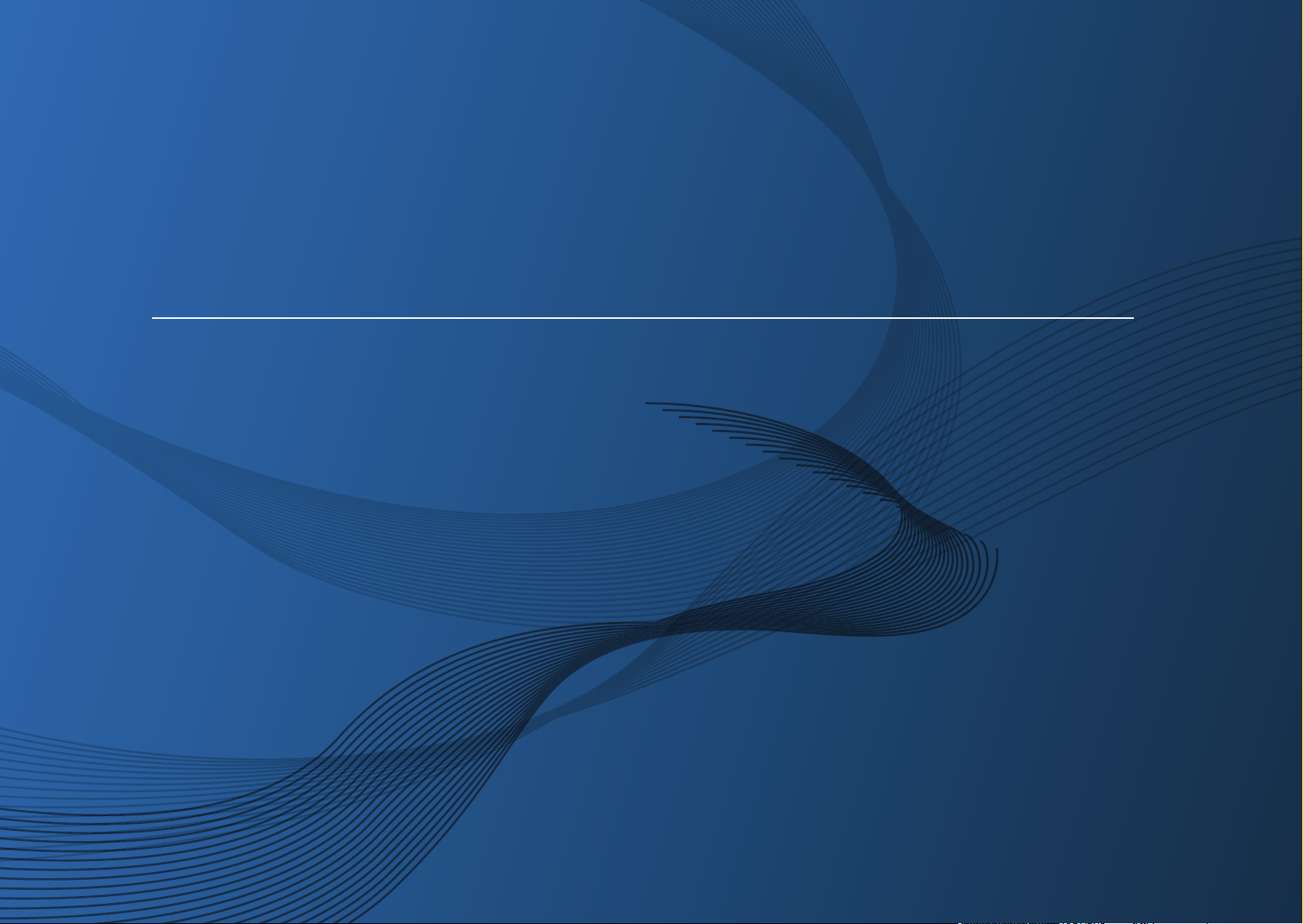
Samsung Printer Xpress
CLX-419x series
CLX-626x series
C186x series
Mode d’emploi
Mode d’emploi
BASIQUE
BASIQUE
Ce guide fournit des informations concernant l'installation, le
fonctionnement de base et le dépannage, sous Windows.
AVANCÉ
Ce guide donne des informations sur l'installation, la configuration avancée, le
fonctionnement et le dépannage dans différents systèmes d'exploitation.
Certaines fonctions peuvent ne pas être disponibles selon le modèle ou le pays.
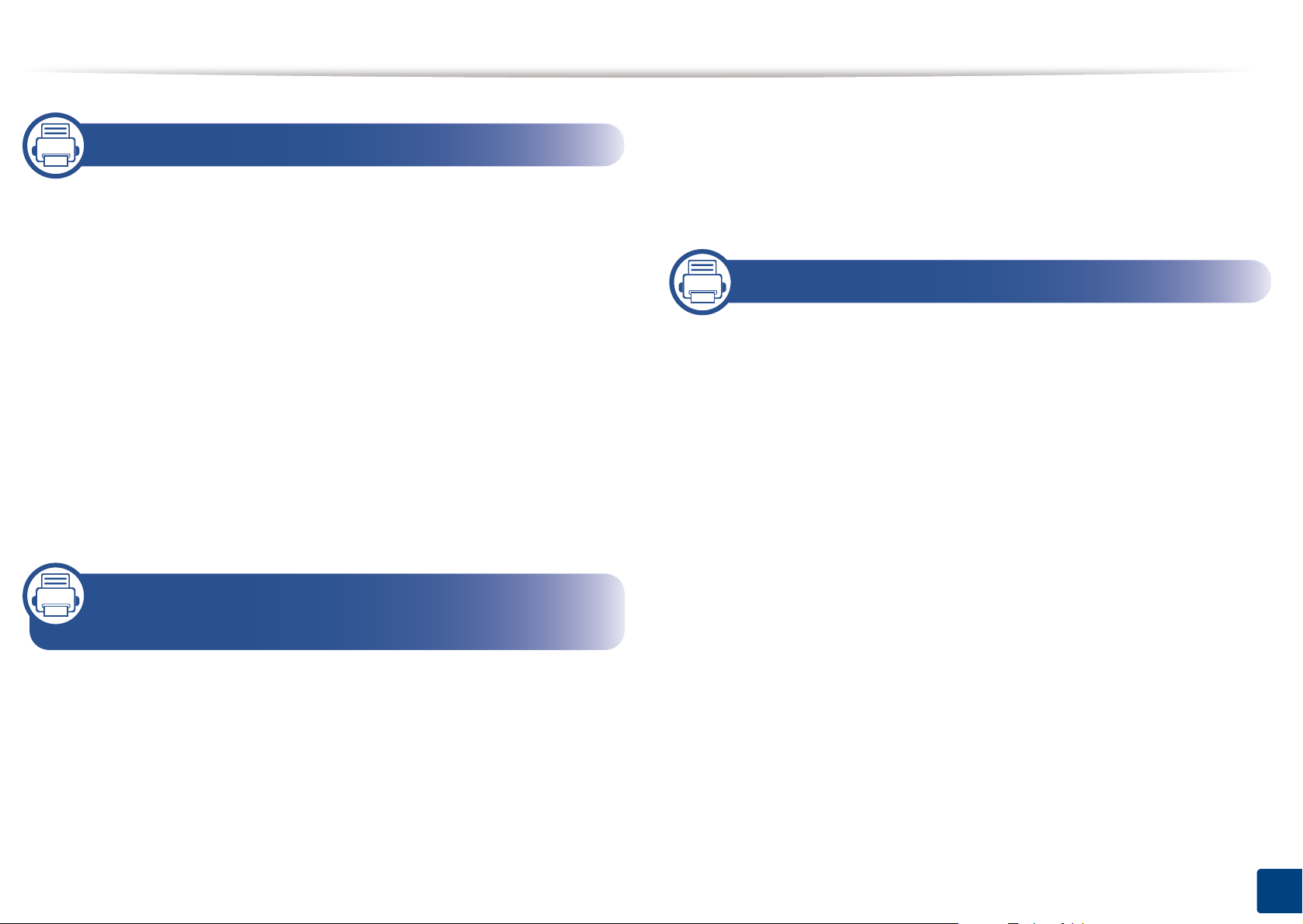
Numérisation de base 86
1. Introduction
Principaux avantages 5
Fonctionnalités par modèle 8
Informations utiles à connaître 16
A propos de ce mode d’emploi 17
Informations en matière de sécurité 18
Description de l’appareil 24
Vue d’ensemble du panneau de
commande 28
Mise en marche de l’appareil 33
Installation locale du pilote 34
Réinstallation du pilote 36
2. Présentation des menus et
configuration de base
Options de base de la fonction Télécopie 87
Utilisation d’un périphérique à mémoire
flash USB 92
3. Entretien
Commande de consommables et
d’accessoires 100
Consommables disponibles 101
Accessoires disponibles 103
Pièces de rechange disponibles 104
Stockage de la cartouche de toner 105
Redistribution du toner 107
Remplacement de la cartouche de toner 109
Remplacement du récupérateur de toner
usagé 112
Installation des accessoires 114
Présentation des menus 38
Paramètres de base de l’appareil 53
Supports et bacs 55
Impression de base 73
Copie de base 81
Suivi de la durée de vie des
consommables 118
Configuration de l'alerte de toner faible 119
Nettoyage de l’appareil 120
Conseils pour déplacer et stocker
l’appareil 126
2
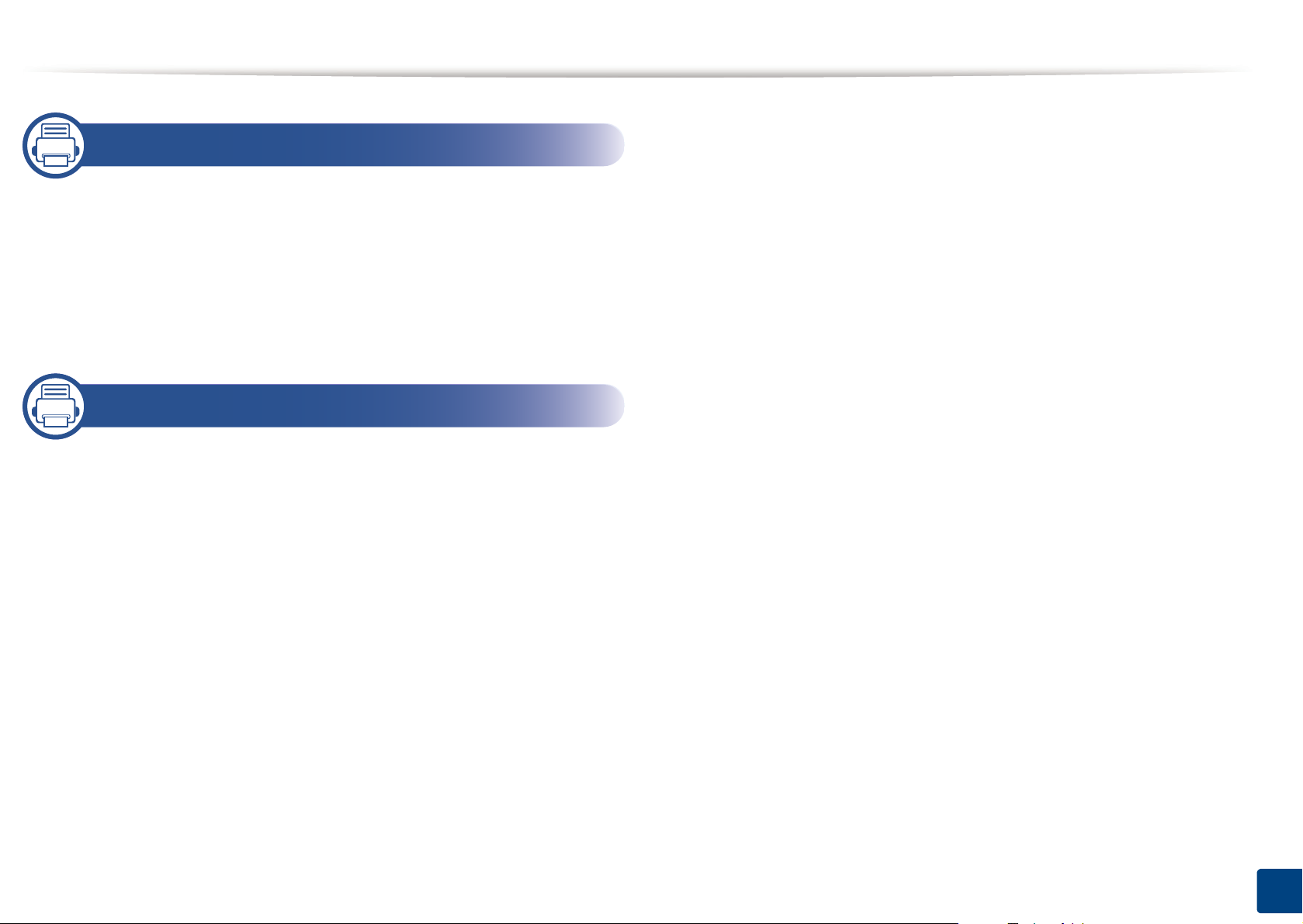
4. Dépannage
Astuces pour éviter les bourrages papier 128
Suppression des bourrages d’originaux 129
Résolution des bourrages papier 134
Présentation du voyant statut 146
Signification des messages d’erreur 149
5. Annexe
Caractéristiques techniques 158
Informations légales 171
Copyright 185
3
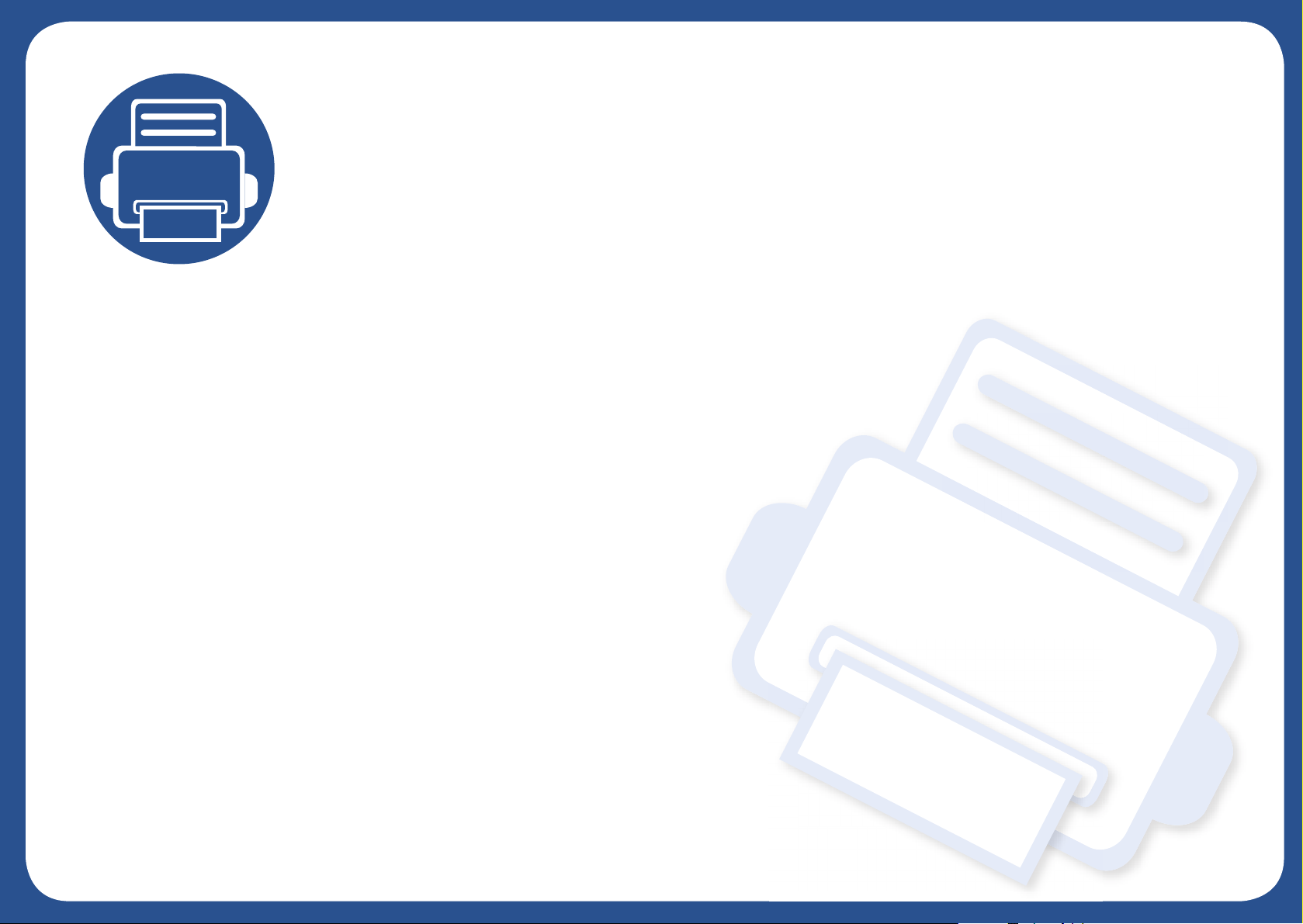
1. Introduction
Ce chapitre fournit les informations que vous devez connaître avant d'utiliser l'appareil.
• Principaux avantages 5
• Fonctionnalités par modèle 8
• Informations utiles à connaître 16
• A propos de ce mode d’emploi 17
• Informations en matière de sécurité 18
• Description de l’appareil 24
• Vue d’ensemble du panneau de commande 28
• Mise en marche de l’appareil 33
• Installation locale du pilote 34
• Réinstallation du pilote 36

Principaux avantages
Respectueux de l'environnement
• Pour économiser du toner et du papier, cet appareil prend en charge la
fonction Éco (voir « Impression économique » à la page 77).
• Pour économiser du papier, vous pouvez imprimer plusieurs pages sur
une seule feuille (voir « Utilisation des options d’impression avancées
» à la page 323).
• Afin d’économiser le papier, vous pouvez imprimer sur les deux faces
de chaque feuille (impression recto-verso) (voir « Utilisation des options
d’impression avancées » à la page 323).
• Pour économiser l'énergie, cet appareil économise l’électricité en
réduisant considérablement la consommation électrique lorsqu’il n’est
pas utilisé.
• Nous recommandons l'utilisation de papier recyclé pour l'économie
d'énergie.
Impression en haute résolution rapide
• Impression dans une gamme complète de couleurs à partir du cyan, du
magenta, du jaune et du noir.
• Vous pouvez imprimer jusqu’à une résolution effective de 9 600 x
600 points par pouce (600 x 600 x 4 bits).
• Impression rapide, à la demande.
- CLX-419x series/C186x series
▪ Pour impression sur une seule face, jusqu'à 18 pages par minute
(A4) ou 19 pages par minute (Letter).
- CLX-626x series
▪ Pour impression sur une seule face, jusqu'à 24 pages par minute
(A4) ou 25 pages par minute (Letter).
▪ Pour impression recto-verso, jusqu'à 12 pages par minute (A4) ou
12 pages par minute (Letter).
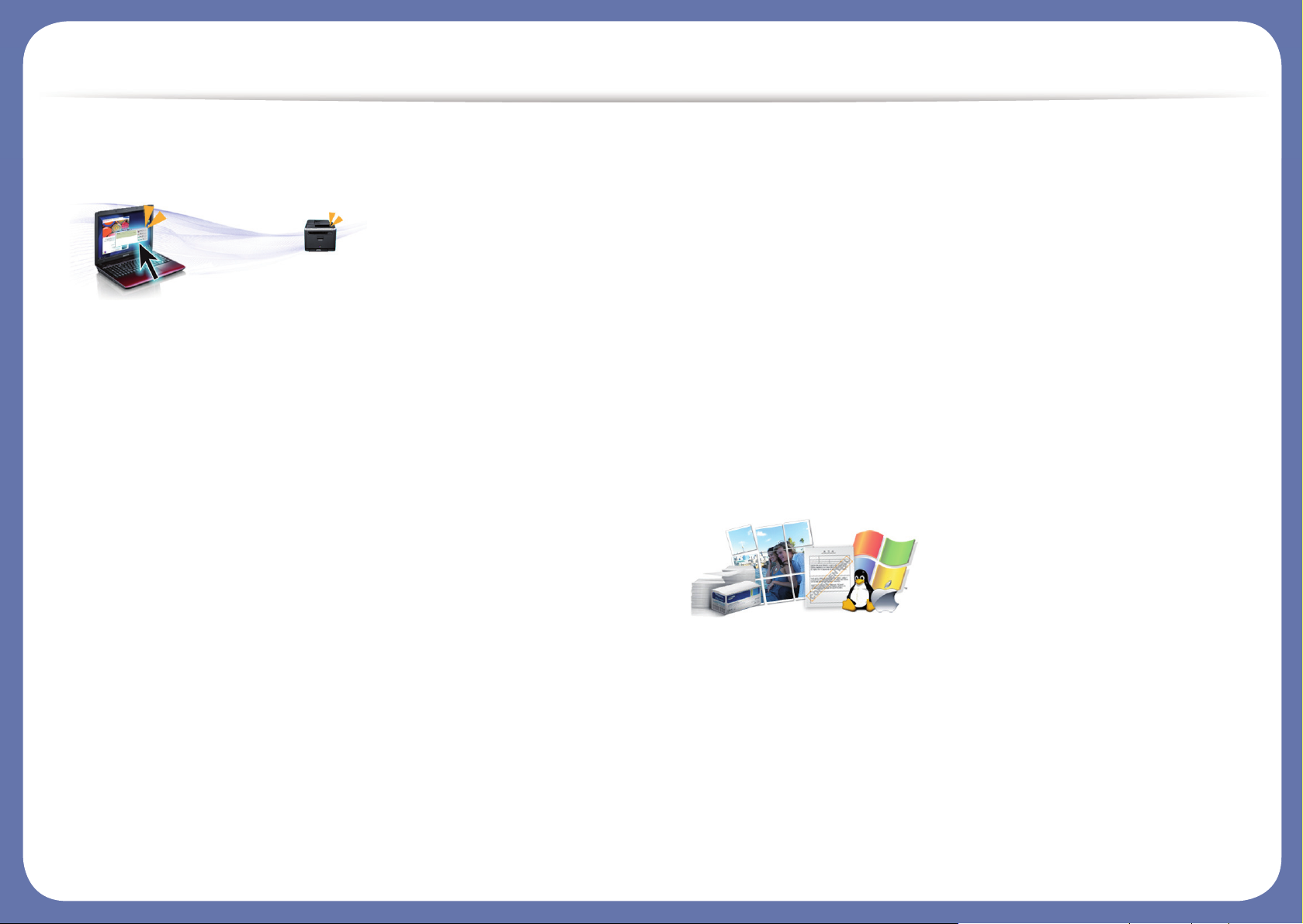
Principaux avantages
Facilité
• Toucher simplement l'étiquette NFC de votre imprimante avec votre
appareil mobile pour que les tâches d'impression s'effectuent (voir «
Utilisation de la fonction NFC » à la page 261).
• Vous pouvez à tout moment effectuer une impression à partir de votre
smartphone ou de votre ordinateur à l'aide d'applications prenant en
charge Google Cloud Print™ (voir « Google Cloud Print™ » à la page
269).
• Easy Capture Manager vous permet de modifier et d'imprimer
facilement ce que vous avez capturé à l'aide de la touche Imp écr du
clavier (voir « Easy Capture Manager » à la page 365).
• Samsung Easy Printer Manager et Etat de l’imprimante sont des
programmes qui surveillent et vous informent du statut de l'appareil, et
qui vous permettent de personnaliser les paramètres de l'appareil (voir
« Utilisation de Etat de l’imprimante Samsung » à la page 379 ou «
Utilisation de Samsung Easy Printer Manager » à la page 375).
• Samsung Easy Document Creator est une application permettant aux
utilisateurs de numériser, de compiler et de sauvegarder des
documents dans plusieurs formats, y compris le format .epub. Ces
documents peuvent être partagés sur des sites de réseaux sociaux ou
par télécopie (voir « Utilisation de Samsung Easy Document Creator »
à la page 374).
• AnyWeb Print vous aide à effectuer une capture d’écran, à
prévisualiser, supprimer et imprimer l’écran de Windows Internet
Explorer plus facilement que lorsque vous utilisez le programme
habituel (voir « Samsung AnyWeb Print » à la page 367).
• Le programme Mise à jour intelligente vous permet de rechercher la
dernière version des logiciels et de les installer au cours de la
procédure d'installation du pilote d'impression. Cette fonctionnalité
n’est disponible que sous Windows.
• Si vous avez accès à Internet, vous pouvez obtenir l’aide, le support,
les pilotes de l’appareil, les manuels ou les informations de commande
nécessaires sur le site Web Samsung, www.samsung.com >
rechercher votre produit > Assistance ou Téléchargements.
Une large gamme de fonctions et le support des
applications
• Prend en charge différentes tailles de papier (voir « Spécifications des
supports d’impression » à la page 161).
• Impression de filigranes : Vous pouvez personnaliser vos documents
avec des mots tels que « Confidential » (voir « Utilisation des options
d’impression avancées » à la page 323).
• Vous pouvez effectuer des impressions sur divers systèmes
d'exploitations (voir « Configuration requise » à la page 166).
• Votre appareil est équipé d’une interface USB et/ou d’une interface
réseau.
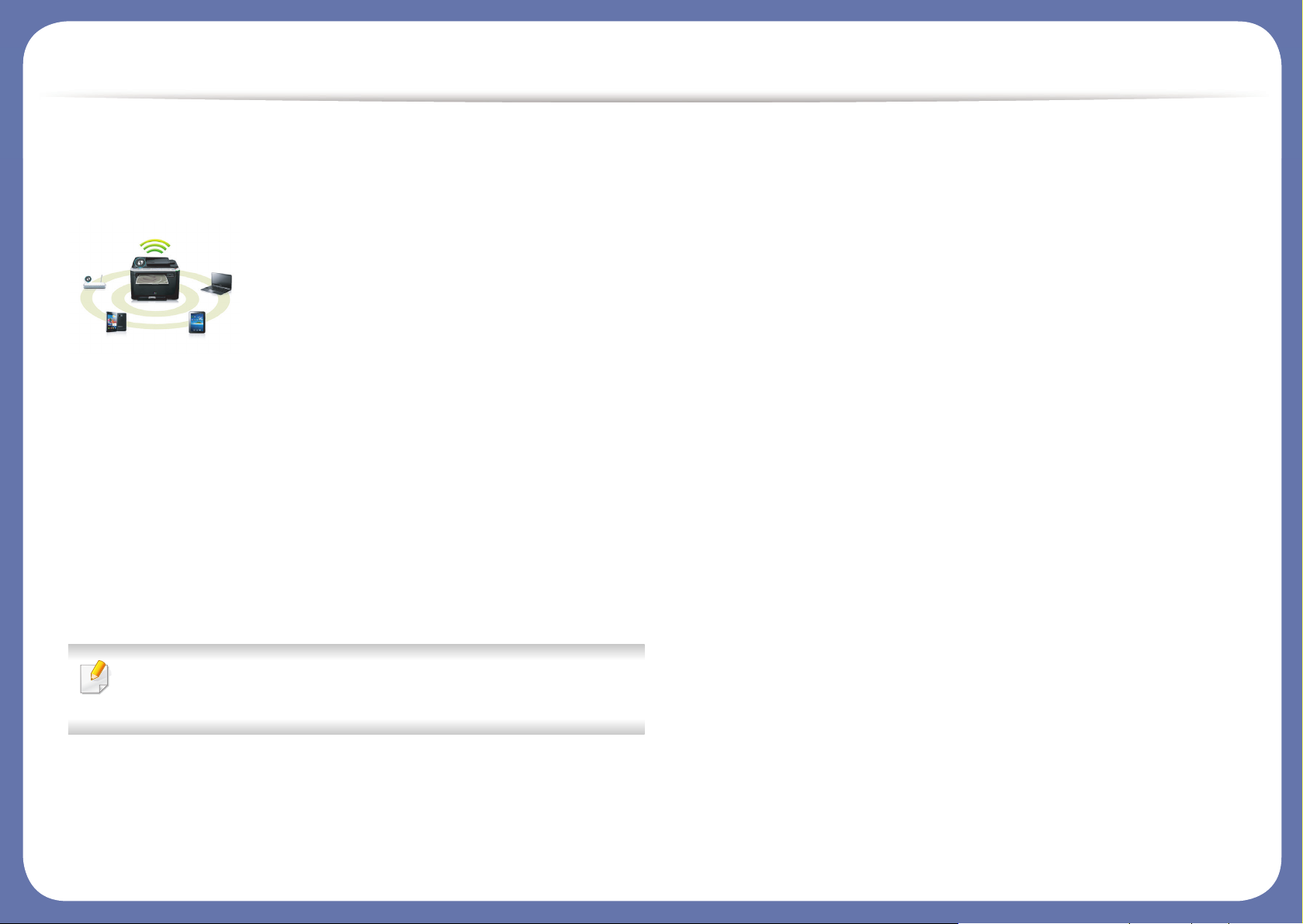
Principaux avantages
Prend en charge diverses méthodes de
paramétrage du réseau sans fil
• Utilisation de la touche WPS (Wi-Fi Protected Setup™)
- Vous pouvez facilement vous connecter à un réseau sans fil à l'aide
de la touche WPS de l'appareil et du point d'accès (un routeur sans
fil).
• Utilisation d'un câble USB ou réseau
- Vous pouvez vous connecter et définir les divers paramètres du
réseau sans fil à l'aide d'un câble USB ou réseau.
• Utilisation de Wi-Fi Direct
- Vous pouvez imprimer facilement à partir de votre périphérique
mobile à l'aide de la fonction Wi-Fi ou Wi-Fi Direct.
Voir « Présentation des méthodes de configuration du réseau sans
fil » à la page 214.

Fonctionnalités par modèle
Certains composants et fonctions en option peuvent être indisponibles en fonction du modèle ou du pays.
Système d’exploitation
(● : inclus ; espace vide : non disponible)
Système d’exploitation
CLX-419xN
CLX-419xFN
CLX-419xFW
C186xFW
CLX-626xND
CLX-626xFD
CLX-626xFR
CLX-626xFW
Windows ● ● ● ●
Mac ● ● ● ●
Linux ● ● ● ●
Unix ● ● ● ●

Fonctionnalités par modèle
Logiciel
Vous pouvez installer le pilote d'imprimante et le logiciel d'impression en insérant le CD du logiciel dans votre lecteur CD-ROM. Pour Windows,
sélectionnez le pilote d'imprimante et le logiciel d'impression dans la fenêtre Sélectionnez les logiciels et utilitaires à installer. .
Logiciel
CLX-419xN
CLX-419xFN
CLX-419xFW
C186xFW
CLX-626xND
CLX-626xFD
CLX-626xFR
CLX-626xFW
Pilote d'impression SPL ● ● ● ●
Pilote d’impression PCL ● ● ● ●
Pilote d'impression PS ● ● ● ●
Pilote d’impression XPS
a
● ● ● ●
Utilitaire d'impression directe
a
● ● ● ●
Samsung Easy
Printer Manager
Paramètres Numériser
vers PC
● ● ● ●
Paramètres Fax vers PC ●
(CLX-419xFN
uniquement)
● ●
(CLX-626xFD/CLX-
626xFR uniquement)
●
Paramètres du
périphérique
● ● ● ●
Etat de l’imprimante Samsung ● ● ● ●
Samsung AnyWeb Print
a
● ● ● ●
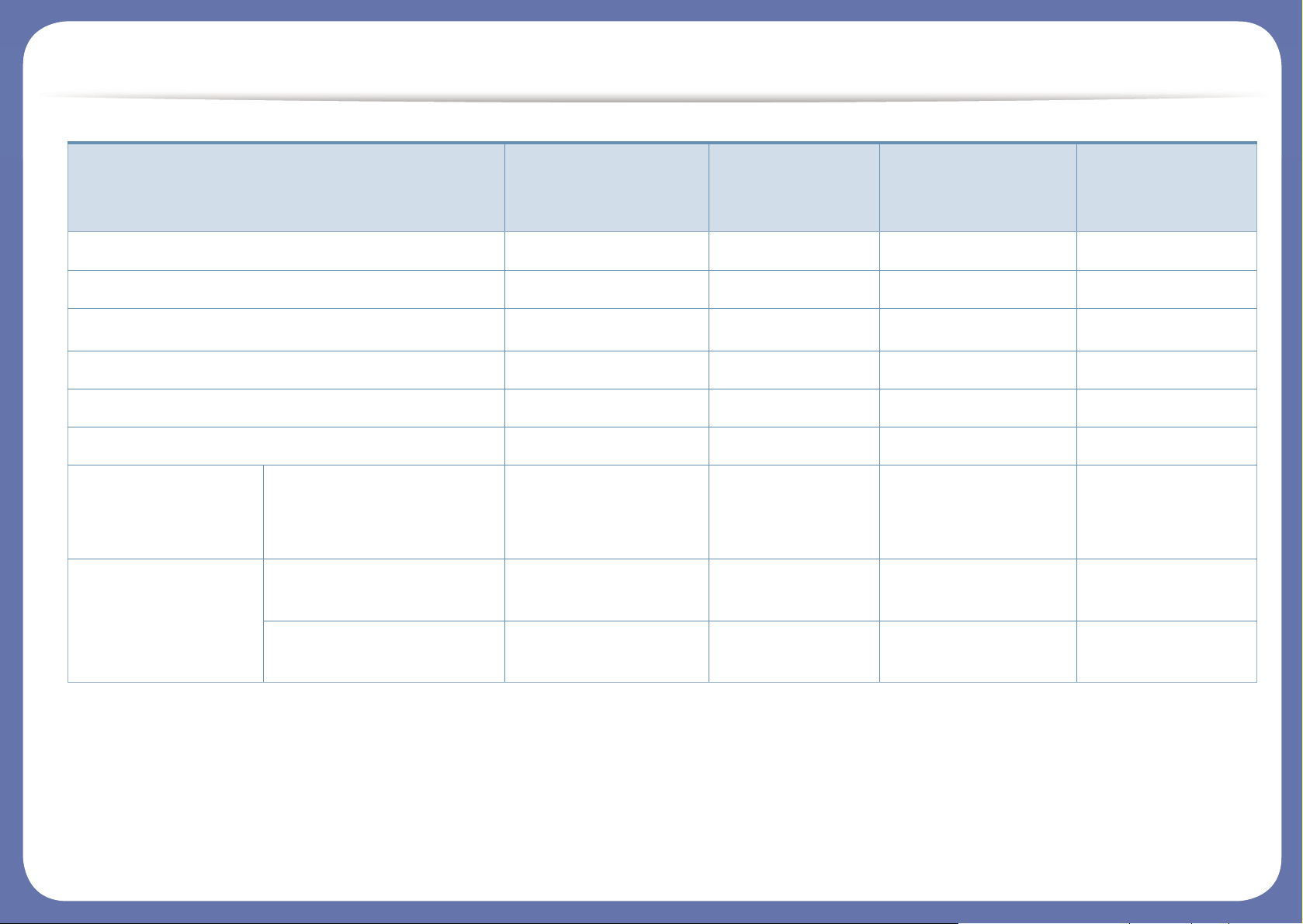
Fonctionnalités par modèle
(● : inclus ; espace vide : non disponible)
Samsung Easy Document Creator ● ● ● ●
Easy Capture Manager ● ● ● ●
Samsung Easy Color Manager
a
● ● ● ●
SyncThru™ Web Service ● ● ● ●
SyncThru Admin Web Service ● ● ● ●
Easy Eco Driver ● ● ● ●
Télécopie Samsung Network PC Fax ●
(CLX-419xFN
uniquement)
● ●
(CLX-626xFD/CLX-
626xFR uniquement)
●
Numérisation Pilote de numérisation
Twain
● ● ● ●
Pilote de numérisation
WIA
● ● ● ●
a. Téléchargez le logiciel à partir du site Web Samsung et installez-le : (http://www.samsung.com > rechercher votre produit > Assistance ou Téléchargements). Avant de
l'installer, assurez-vous que le système d'exploitation de votre ordinateur prend en charge le logiciel.
Logiciel
CLX-419xN
CLX-419xFN
CLX-419xFW
C186xFW
CLX-626xND
CLX-626xFD
CLX-626xFR
CLX-626xFW
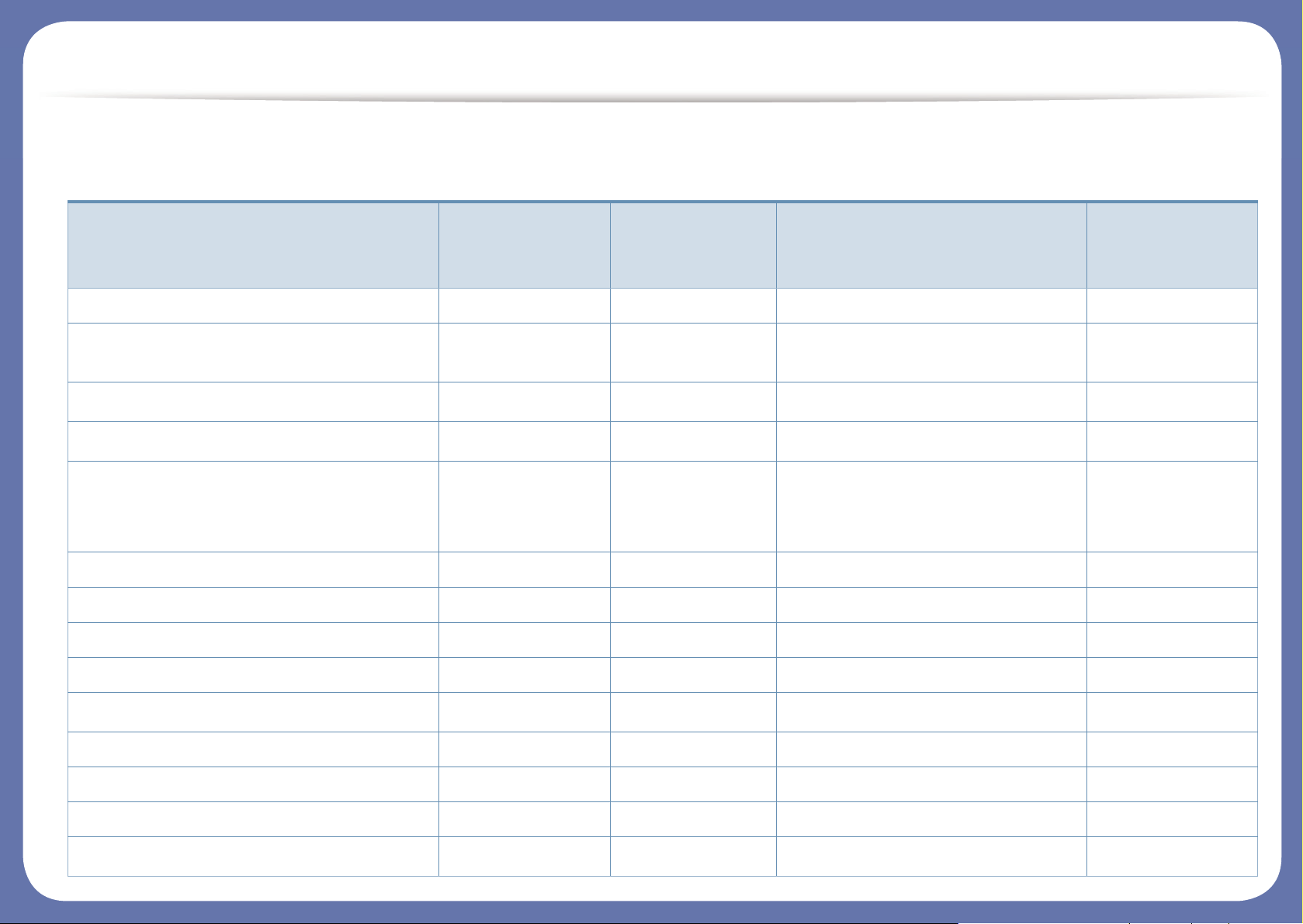
Fonctionnalités par modèle
Fonctionnalités diverses
Caractéristiques
CLX-419xN
CLX-419xFN
CLX-419xFW
C186xFW
CLX-626xND
CLX-626xFD
CLX-626xFR
CLX-626xFW
USB 2.0 haut débit ● ● ● ●
Carte LAN filaire Ethernet 10/100/1000
Base TX
● ● ● ●
Connecteur parallèle/IEEE 1284B
a
○ ○
Interface réseau LAN sans fil 802.11b/g/n
b
● ●
NFC (Communication à proximité du
champ)
●
(C186xFW
uniquement)
Google Cloud Print™
● ● ● ●
AirPrint ● ●
Impression économique ● ● ● ●
Impression recto verso ● ●
Impression recto/verso (manuelle)
cd
● ●
Interface mémoire USB ● ● ● ●
Barrette mémoire ○ ○ ○ ○
Bac optionnel (bac 2) ○ ○
Périphérique de stockage de masse
●
e
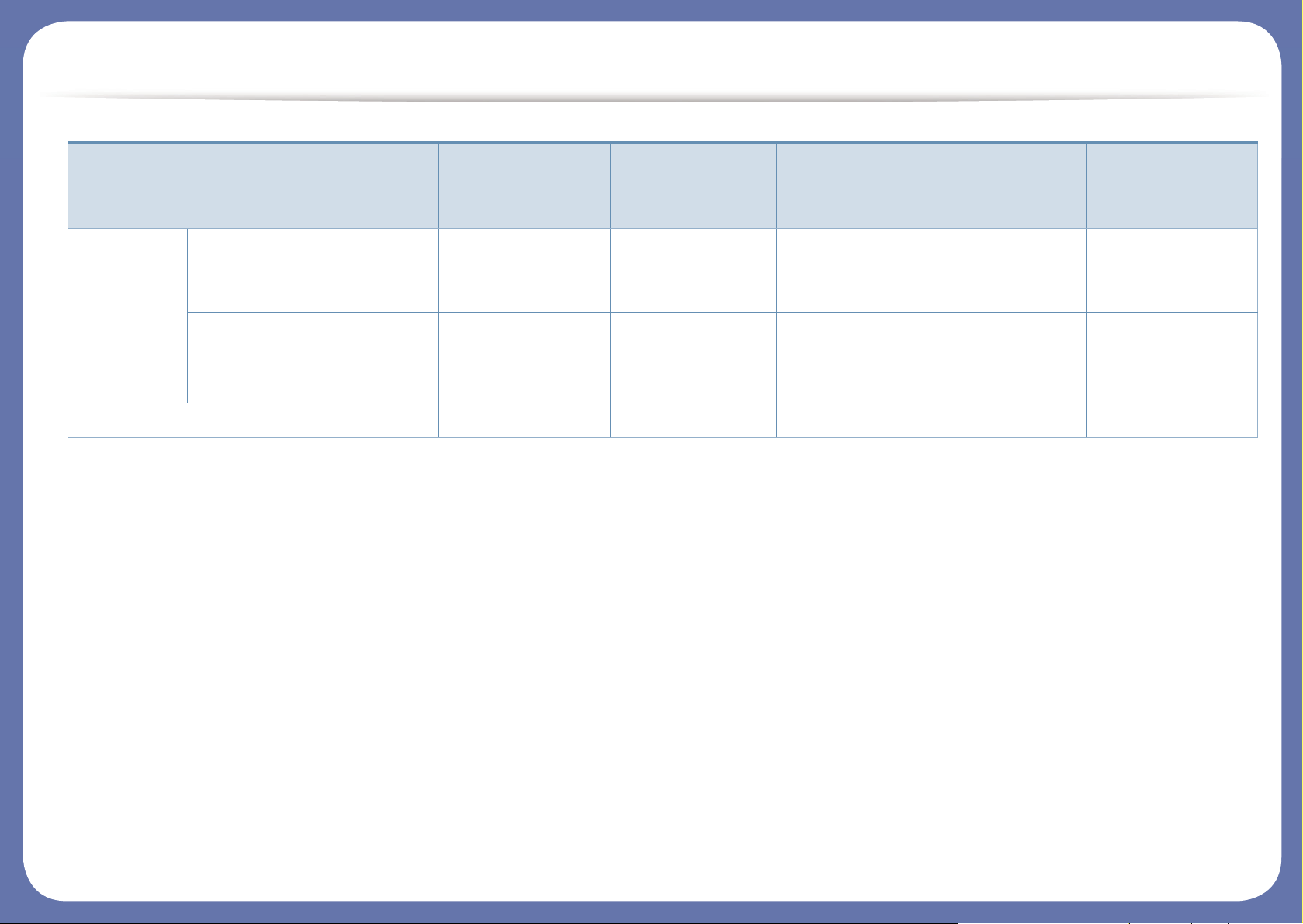
Fonctionnalités par modèle
Chargeur
de
documents
chargeur automatique de
documents recto verso
(DADF)
●
(CLX-626xFR uniquement)
●
Le chargeur automatique de
documents (CAD)
● ● ●
(CLX-626xND/ CLX-626xFD
uniquement)
Combiné
Caractéristiques
CLX-419xN
CLX-419xFN
CLX-419xFW
C186xFW
CLX-626xND
CLX-626xFD
CLX-626xFR
CLX-626xFW
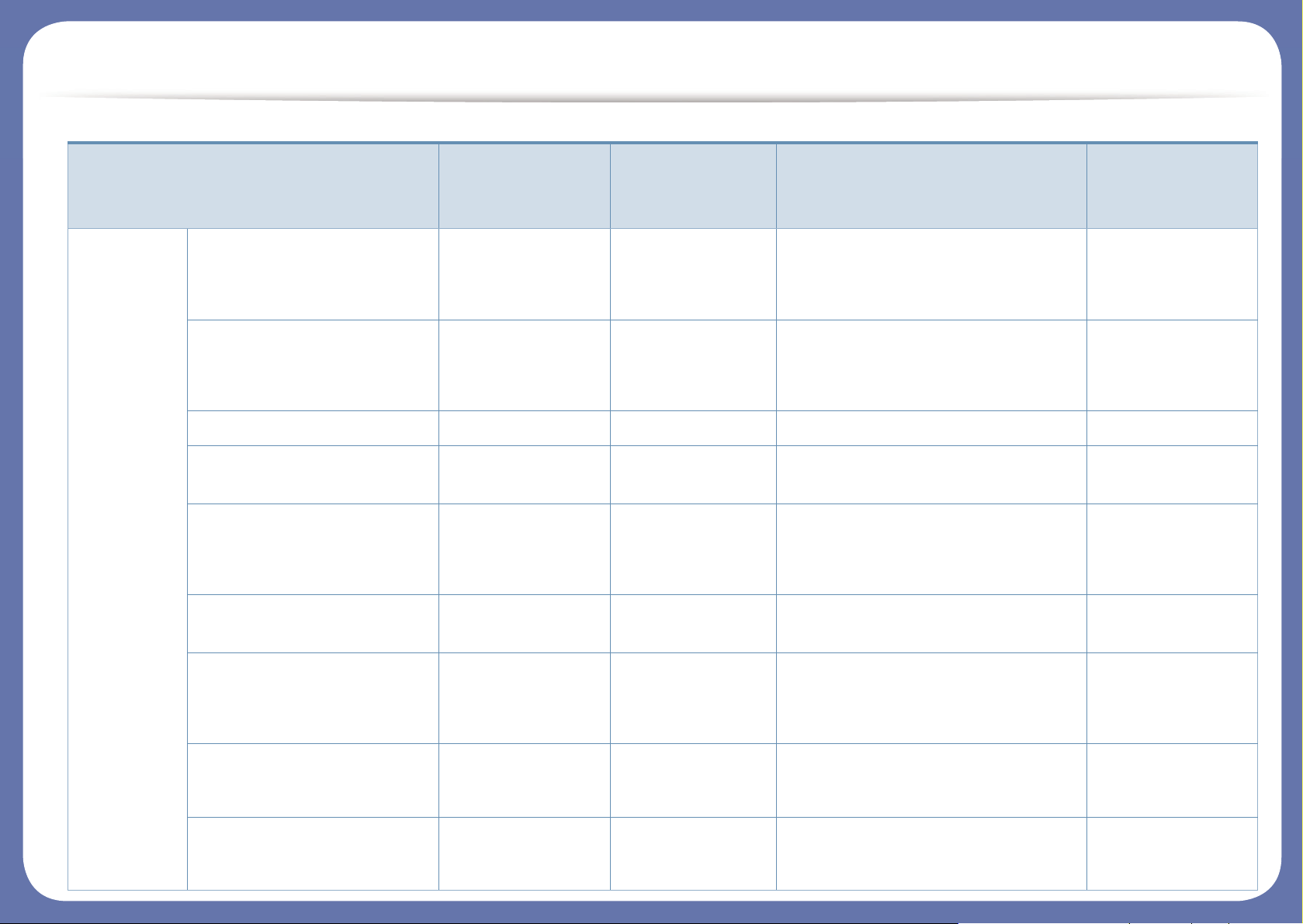
Fonctionnalités par modèle
Télécopie Envoi multiple ●
(CLX-419xFN
uniquement)
● ●
(CLX-626xFD/CLX-626xFR
uniquement)
●
Envoi différé ●
(CLX-419xFN
uniquement)
● ●
(CLX-626xFD/CLX-626xFR
uniquement)
●
Envoi prioritaire
Envoi recto-verso ●
(CLX-626xFR uniquement)
●
Réception protégée ●
(CLX-419xFN
uniquement)
● ●
(CLX-626xFD/CLX-626xFR
uniquement)
●
Impression recto-verso ●
(CLX-626xFR uniquement)
●
Envoi / Renvoi de réception
- télécopie
●
(CLX-419xFN
uniquement)
● ●
(CLX-626xFD/CLX-626xFR
uniquement)
●
Envoi / Renvoi de réception
- e-mail
●
(CLX-626xFD/CLX-626xFR
uniquement)
●
Envoi / Renvoi de réception
- serveur
●
(CLX-626xFD/CLX-626xFR
uniquement)
●
Caractéristiques
CLX-419xN
CLX-419xFN
CLX-419xFW
C186xFW
CLX-626xND
CLX-626xFD
CLX-626xFR
CLX-626xFW
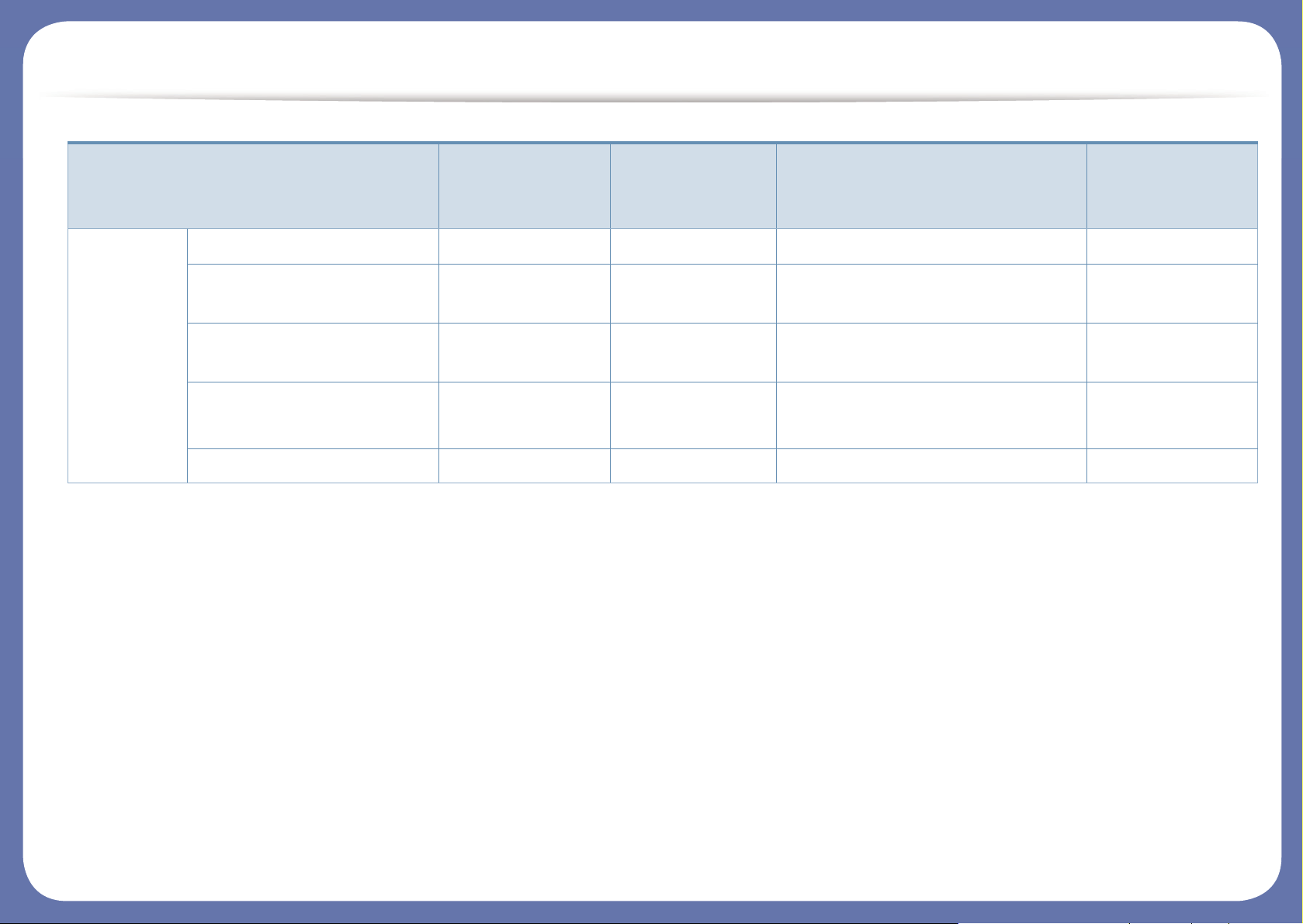
Fonctionnalités par modèle
Num Numérisation vers un e-mail ● ● ● ●
Numérisation vers un
serveur SMB
● ●
Numérisation vers un
serveur FTP
● ●
Numérisation recto-verso ●
(CLX-626xFR uniquement)
●
Numérisation vers PC ● ● ● ●
Caractéristiques
CLX-419xN
CLX-419xFN
CLX-419xFW
C186xFW
CLX-626xND
CLX-626xFD
CLX-626xFR
CLX-626xFW
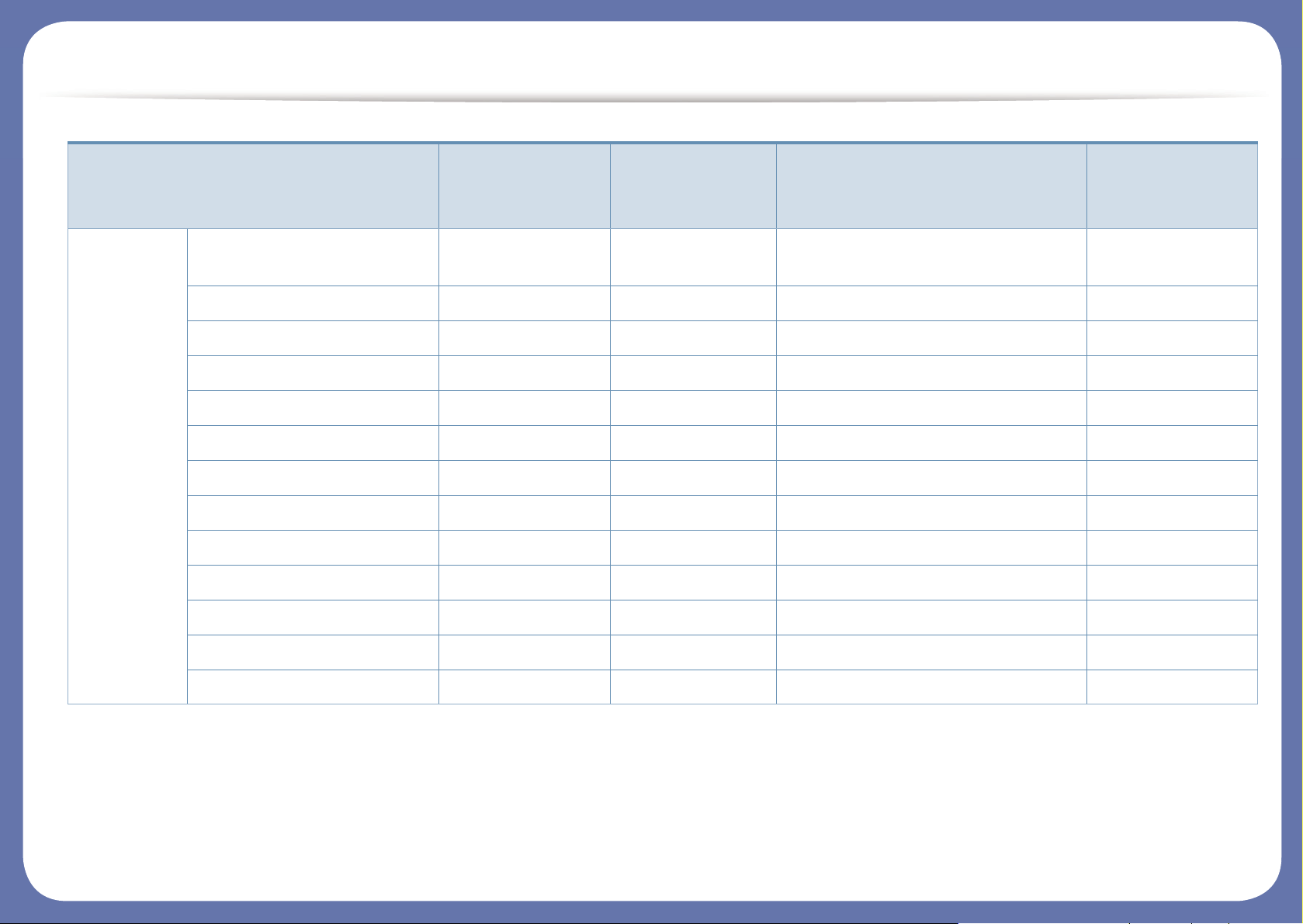
Fonctionnalités par modèle
(●: Inclus, ○ : Optionnel, vierge : non disponible)
Copie Copie de type Carte
d’identité
● ● ● ●
Copie réduite ou agrandie ● ● ● ●
Assemblage ● ● ● ●
Affiche
Clone
Auto ajustement ● ● ● ●
Livre ● ● ● ●
2 en 1, 4 en 1 ● ● ● ●
Réglage du fond ● ● ● ●
Déplacement de la marge
Effacement du bord ● ●
Amélioration des gris
Copie recto-verso ● ●
a. Si vous utilisez le port parallèle, vous ne pouvez pas utiliser le câble USB.
b. Les cartes réseau sans fil ne sont pas disponibles dans tous les pays. Dans certains pays, seules les normes 802.11 b/g s'appliquent. Contactez votre distributeur Samsung
local ou le revendeur chez qui vous avez acheté votre appareil.
c. Uniquement disponible pour les utilisateurs du système d'exploitation Windows.
d. Seul le bac 1 est pris en charge.
e. L'appareil est équipé d'une carte SD (secure digital) de 4 Go.
Caractéristiques
CLX-419xN
CLX-419xFN
CLX-419xFW
C186xFW
CLX-626xND
CLX-626xFD
CLX-626xFR
CLX-626xFW
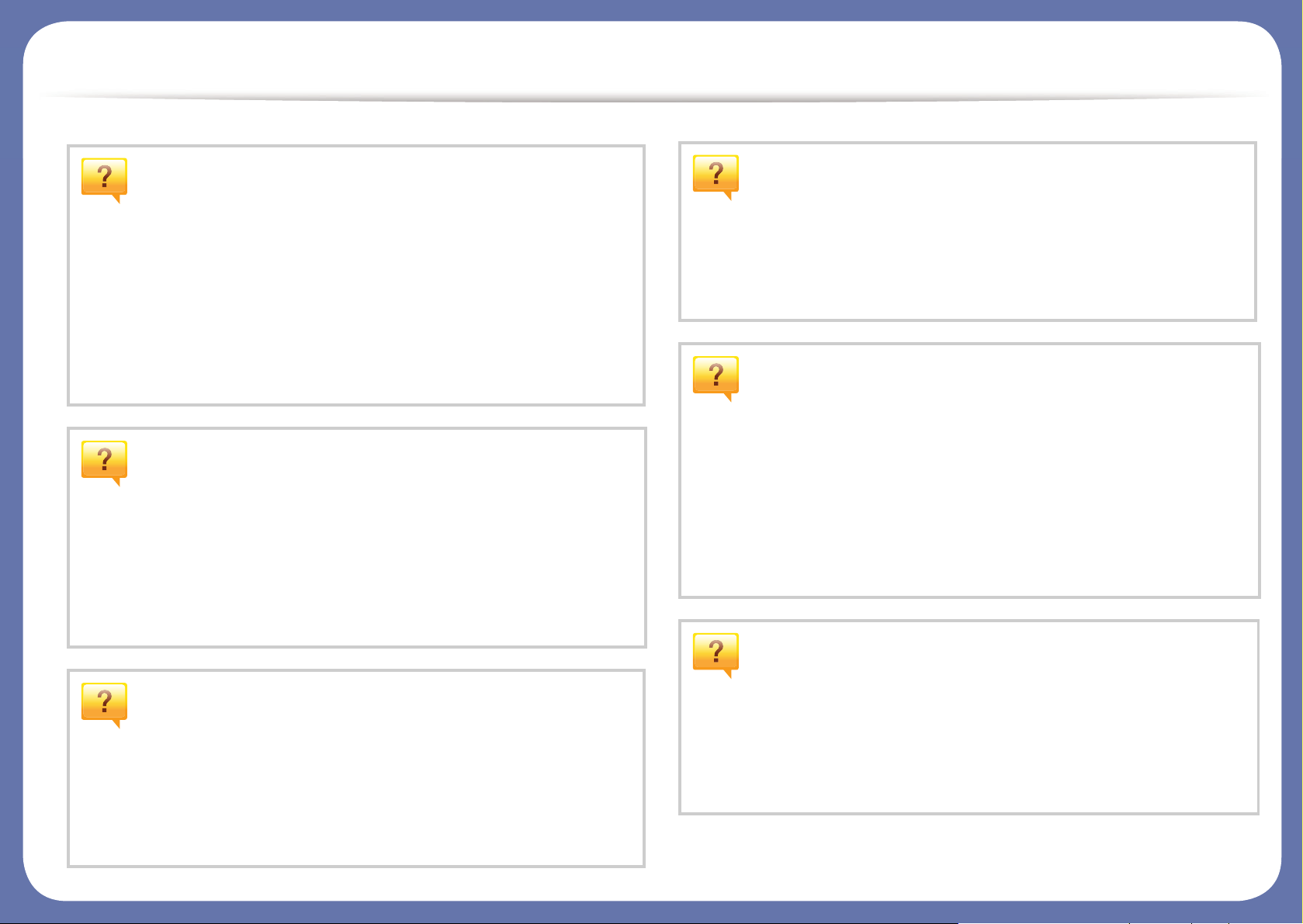
Informations utiles à connaître
L’appareil n’imprime pas.
• Ouvrez la liste des impressions en attente et supprimer le
document de la liste (voir « Annulation d’une impression »
à la page 74).
• Désinstallez le pilote et réinstallez-le (voir « Installation
locale du pilote » à la page 34).
• Réglez votre appareil comme imprimante par défaut pour
Windows (voir « Paramétrer votre appareil comme appareil
par défaut » à la page 323).
Où puis-je acheter des accessoires ou des
fournitures?
• Renseignez-vous auprès d'un distributeur Samsung ou de
votre détaillant.
• Rendez-vous sur www.samsung.com/supplies.
Sélectionnez votre pays/région pour afficher les
informations sur la réparation du produit.
Un bourrage papier s’est produit.
• Ouvrez et fermez le capot (voir « Vue avant » à la page 25).
• Consultez les instructions de ce manuel pour retirer un
papier coincé et résolvez le problème en conséquence
(voir « Résolution des bourrages papier » à la page 134).
Les impressions sont floues.
• Le niveau de toner peut être faible ou mal réparti. Secouez
la cartouche de toner (voir « Redistribution du toner » à la
page 107).
• Essayez une résolution d'impression différente (voir «
Ouverture des préférences d’impression » à la page 75).
• Remplacez la cartouche de toner (voir « Remplacement de
la cartouche de toner » à la page 109).
Où puis-je télécharger le pilote de l'appareil ?
Le voyant d'état clignote ou reste
constamment allumé.
• Mettez l’appareil hors tension, puis sous tension.
• Verifiez la signification des indications du voyant dans ce
manuel et résolvez le problème en conséquence (voir «
Présentation du voyant statut » à la page 146).
• Vous pouvez obtenir l’aide, le support, les pilotes de
l’appareil, les manuels ou les informations de commande
nécessaires sur le site Web Samsung, www.samsung.com
> rechercher votre produit > Assistance ou
Téléchargements.
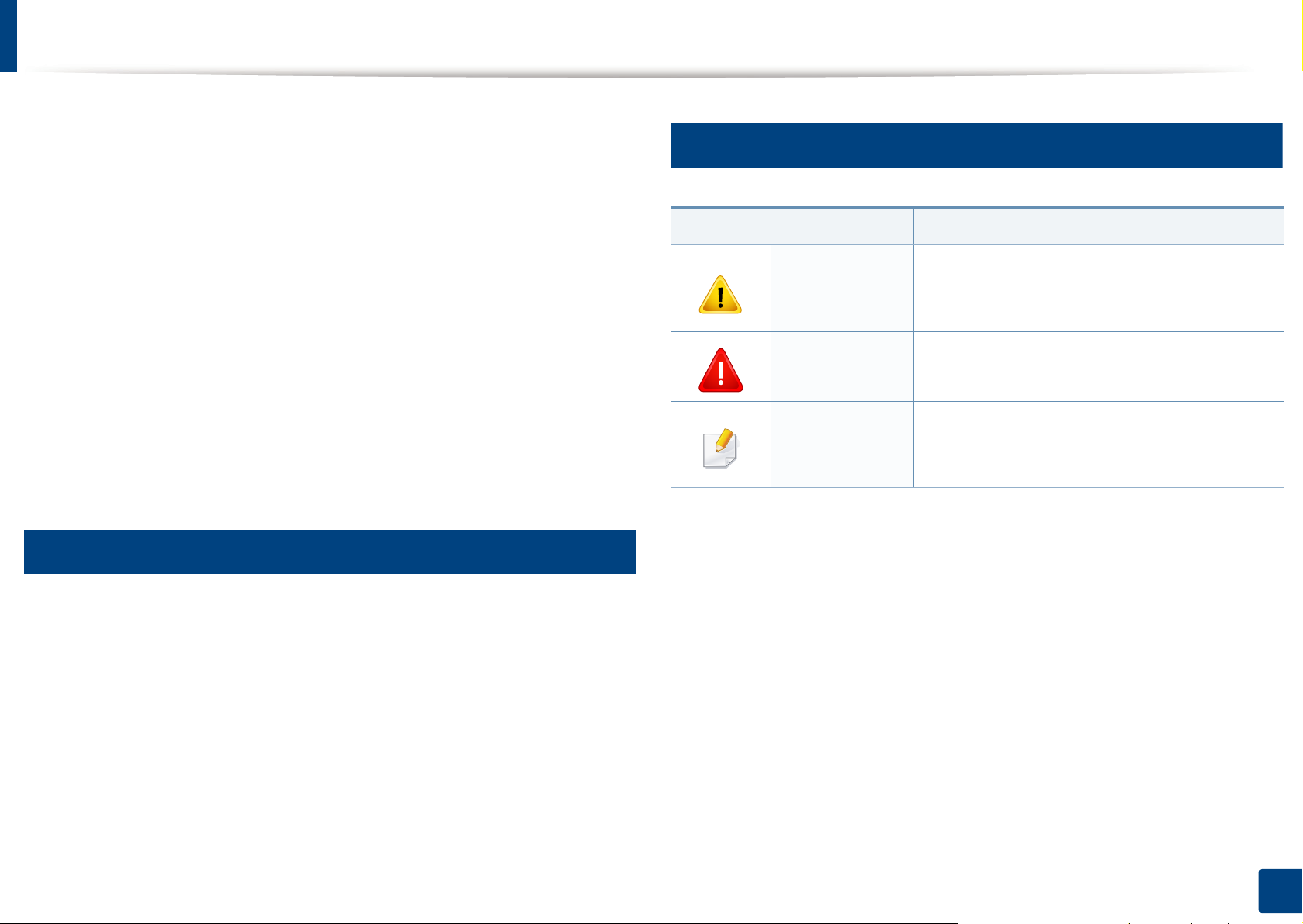
A propos de ce mode d’emploi
Ce mode d’emploi vous offre une description succincte de l’appareil, ainsi
que des explications détaillées sur chaque étape de son fonctionnement.
• Lisez les informations de sécurité avant d’utiliser l’appareil.
• Si vous rencontrez un problème d’utilisation de l’appareil, reportez-vous
au chapitre de dépannage.
• Les termes utilisés dans ce mode d’emploi sont expliqués dans le
chapitre du glossaire.
• Toutes les illustrations de ce mode d’emploi peuvent être différentes de
votre appareil en fonction de ses options ou du modèle que vous avez
acheté.
• Les captures d'écran de ce mode d'emploi peuvent différer de votre
appareil en fonction de la version du microprogramme/pilote de
l'appareil.
• Les procédures de ce guide de l’utilisateur sont principalement basées
sur Windows 7.
1
Conventions
2
Icônes générales
Icône Texte Description
Informe les utilisateurs des risques éventuels
Mise en garde
Avertissement
Remarque
de dommages mécaniques ou de
dysfonctionnements de l’imprimante.
Utilisé pour mettre en garde les utilisateurs
sur les possibilités de lésions corporelles.
Donne des informations supplémentaires ou
des spécifications détaillées des fonctions et
fonctionnalités de l’appareil.
Certains termes sont utilisés de manière interchangeable dans ce mode
d’emploi, comme ci-dessous:
• « Document » est synonyme d’ « original ».
• « Papier » est synonyme de « support » ou de « support
d’impression ».
• « Appareil » se rapporte à une imprimante ou une imprimante
multifonctions.
1. Introduction
17
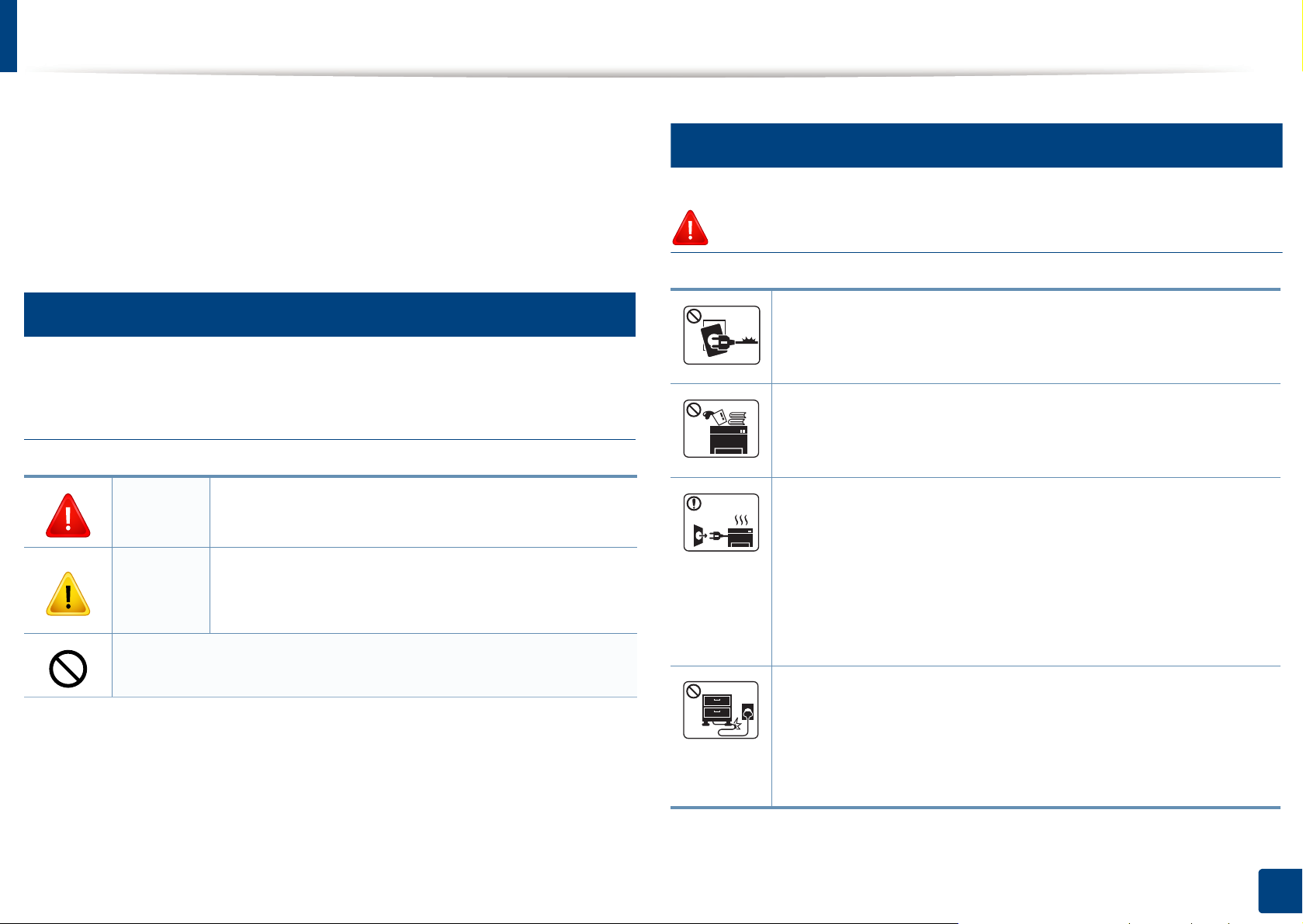
Informations en matière de sécurité
Ces avertissements et précautions sont inclus afin d’éviter des blessures
pour vous et d’autres personnes, ainsi que pour éviter des dommages
potentiels à votre appareil. Veillez à lire et à comprendre toutes ces
instructions avant d’utiliser l’appareil. Une fois que vous avez lu cette
section, conservez-la pour pouvoir vous y reporter par la suite.
3
Symboles de sécurité importants
Explication de l'ensemble des icônes et des
signes utilisés dans ce chapitre
Avertisse
ment
Mise en
garde
Situations dangereuses ou à risques pouvant
entraîner des blessures graves ou la mort.
Situations dangereuses ou à risques pouvant
entraîner des blessures légères ou des dommages
matériels.
4
Environnement d’exploitation
Avertissement
Ne pas utiliser si le câble d’alimentation électrique est
endommagé ou si la prise électrique n’est pas reliée à la terre.
Risque de décharge électrique ou d’incendie.
Ne rien poser sur l’appareil (eau, objets métalliques, objets
lourds, bougies, cigarettes allumées, etc.).
Risque de décharge électrique ou d’incendie.
• Si l’appareil surchauffe, libère de la fumée, émet des bruits
étranges, ou produit une odeur bizarre: coupez
immédiatement l’interrupteur d’alimentation et débranchez
l’appareil.
• L'utilisateur doit pouvoir accéder à la prise en cas d'urgences
nécessitant de l'utilisateur qu'il débranche la prise.
Ne pas essayer.
Risque de décharge électrique ou d’incendie.
Ne pliez pas le câble d’alimentation électrique et ne placez pas
d’objets lourds dessus.
Le fait de marcher sur le câble d’alimentation électrique ou de
l’écraser avec un objet lourd peut occasionner une décharge
électrique ou un incendie.
1. Introduction
18
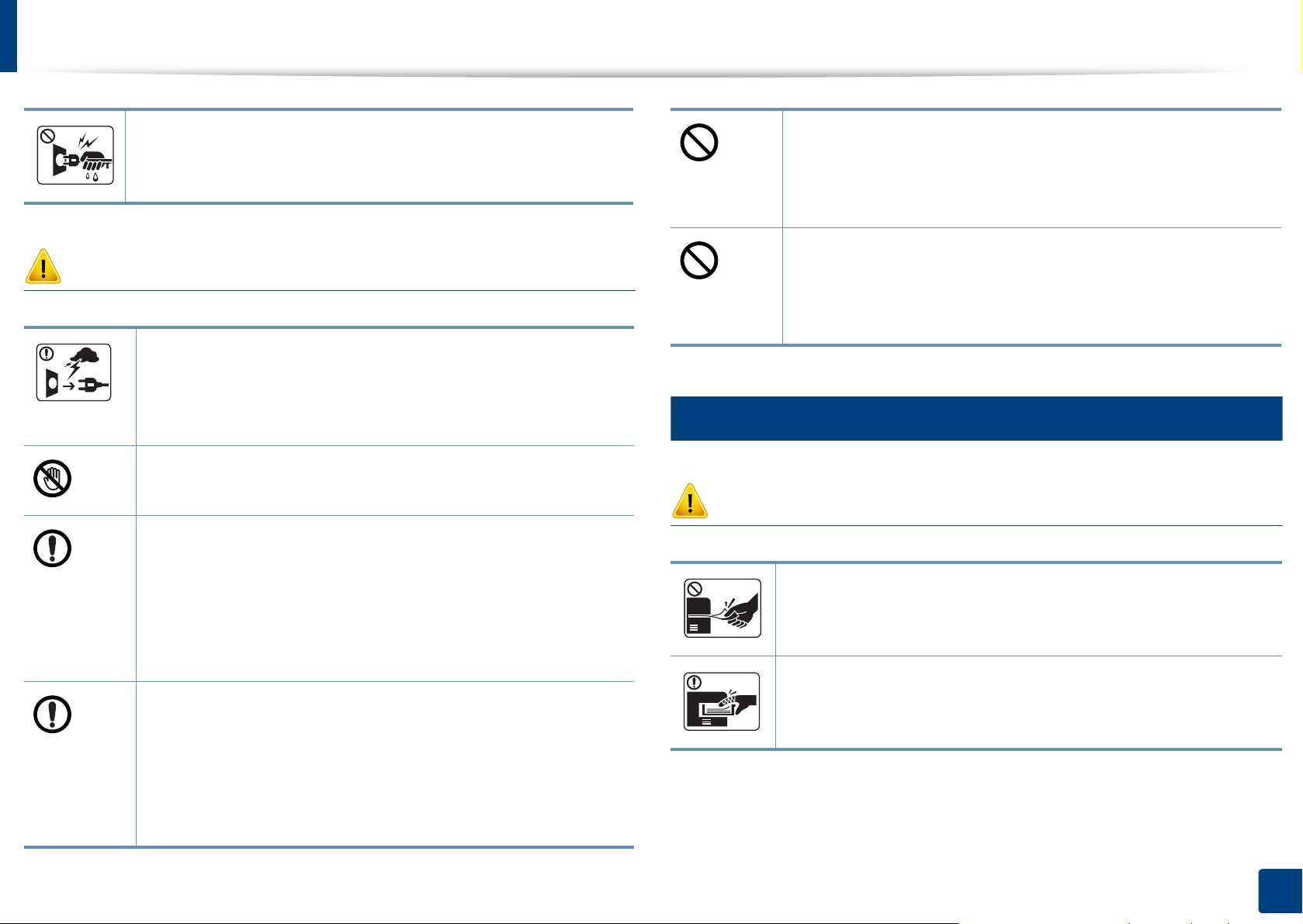
Informations en matière de sécurité
Ne retirez pas la fiche en tirant sur le câble; ne manipulez pas
la prise avec des mains mouillées.
Risque de décharge électrique ou d’incendie.
Mise en garde
Pendant un orage ou pendant une période de nonfonctionnement, retirez la fiche d’alimentation de la prise de
courant.
Risque de décharge électrique ou d’incendie.
Faites attention, la zone de sortie papier est chaude.
Vous pouvez vous brûler.
Si on a laissé tomber l’appareil, ou si le boîtier semble
endommagé, débranchez toutes les connexions de l’appareil
et demandez une assistance auprès du personnel de service
qualifié.
Dans le cas contraire, il y a un risque de décharge électrique
ou d’incendie.
Si l’appareil ne fonctionne pas correctement après avoir suivi
ces instructions, débranchez toutes les connexions de
l’appareil et demandez une assistance auprès du personnel
de service qualifié.
Si la fiche n’entre pas facilement dans la prise, ne forcez pas
pour l’insérer.
Appelez un électricien pour changer la prise de courant, sous
peine de décharge électrique possible.
Veillez à ce qu'aucun animal domestique ne ronge les cordons
d'alimentation, de téléphone et d'interface PC.
Risque de décharge électrique ou d’incendie et/ou de
blessure pour votre animal domestique.
5
Méthode d’utilisation
Mise en garde
Ne tirez pas avec force sur la feuille durant l’impression.
Vous risquez d’endommager l’appareil.
Faites attention de ne pas mettre la main entre l’appareil et le
bac d’alimentation papier.
Vous pourriez vous blesser.
Dans le cas contraire, il y a un risque de décharge électrique
ou d’incendie.
1. Introduction
19
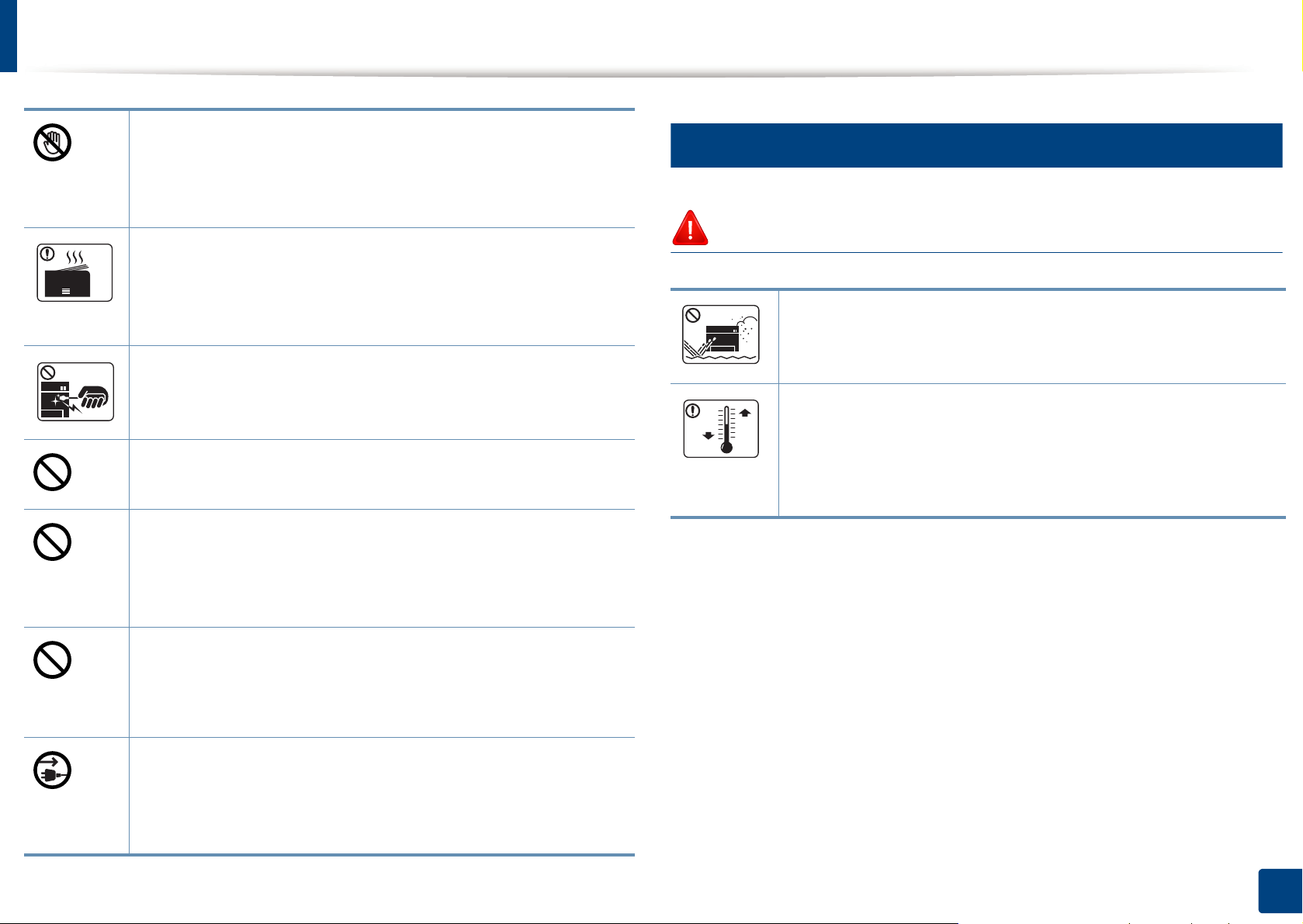
Informations en matière de sécurité
6
Faites attention lorsque vous remplacez du papier ou que vous
retirez du papier coincé.
Les bords d’une feuille neuve sont tranchants et peuvent
provoquer des coupures douloureuses.
Lors de l’impression de grandes quantités, la partie inférieure
de la zone de sortie papier peut devenir chaude. Ne laissez pas
des enfants y toucher.
Vous pouvez vous brûler.
Installation/déplacement
Avertissement
Ne placez pas l’appareil dans un endroit poussiéreux, humide
ou sujet à des fuites d’eau.
Lorsque vous retirez du papier coincé, évitez d’utiliser des
objets métalliques pointus.
Cela pourrait endommager l’appareil.
Ne laissez pas le papier s’empiler sur le réceptacle de sortie.
Cela pourrait endommager l’appareil.
N’obstruez pas l’orifice de ventilation et n’y poussez pas
d’objets.
La température des composants risquerait d’augmenter et
pourrait provoquer des dommages ou un incendie.
L’utilisation de fonctions, ou la configuration ou l’exécution de
procédures autres que celles indiquées dans ce manuel risque
d’entraîner une exposition à des radiations potentiellement
dangereuses.
Le dispositif d’alimentation de cet appareil est son câble
d’alimentation électrique.
Pour couper l’alimentation, retirez le câble d’alimentation
électrique de la prise électrique.
Risque de décharge électrique ou d’incendie.
Placez l'appareil dans un environnement conforme en matière
de température de fonctionnement et de spécifications
d'humidité. Sinon, des problèmes de qualité peuvent survenir
et endommager l'appareil (voir « Caractéristiques générales »
à la page 158).
1. Introduction
20

Informations en matière de sécurité
Mise en garde
Avant de déplacer l’appareil, éteignez-le et débranchez tous
les cordons. Les informations suivantes ne sont que des
suggestions basées sur le poids de l'appareil. Si vous souffrez
d'une maladie vous empêchant de soulever des objets, ne
soulevez pas l'appareil. Demandez de l'aide et utilisez toujours
le nombre de personnes adéquat pour soulever l'appareil en
toute sécurité.
Puis levez l’appareil:
• si le poids de l’appareil est inférieur à 20 kg, une seule
personne suffit.
• si le poids de l’appareil est de 20 kg à 40 kg, deux
personnes sont nécessaires.
• si le poids de l’appareil est supérieur à 40 kg, 4 personnes
sont nécessaires.
L’appareil pourrait tomber et être endommagé ou blesser
quelqu’un.
Choisir une surface plane avec suffisamment d'espace et de
ventilation pour placer la machine. Tenir également compte de
l'espace nécessaire pour ouvrir les couvercles et les bacs.
Le lieu doit être correctement ventilé et protégé contre la
lumière directe du soleil, la chaleur et l'humidité.
L'utilisation prolongée de la machine ou l'impression d'un
grand nombre de pages dans un espace non-ventilé peut
polluer l'air et nuire à votre santé. Placez l'appareil dans un
espace bien ventilé ou ouvrez une fenêtre afin de faire
régulièrement circuler l'air.
Ne placez pas l’appareil sur une surface instable.
L’appareil pourrait tomber et être endommagé ou blesser
quelqu’un.
Utilisez exclusivement du câble AWG N°26
téléphone plus grand, si nécessaire.
Dans le cas contraire, vous risquez d’endommager l’appareil.
Branchez directement le câble d’alimentation électrique dans
une prise de courant correctement reliée à la terre.
Dans le cas contraire, il y a un risque de décharge électrique
ou d’incendie.
Pour un fonctionnement sûr, utilisez le câble d’alimentation
électrique fourni avec votre appareil. Si vous utilisez un câble
de plus de 2 mètres avec un appareil 110 V, le calibre doit être
16 AWG ou plus grand.
Dans le cas contraire, l’appareil peut être endommagé et il y a
un risque de décharge électrique ou d’incendie.
Ne couvrez pas l’appareil et ne le placez pas dans un endroit
confiné comme un placard.
a
ou un câble de
Si l’appareil n’est pas bien ventilé, il y a un risque d’incendie.
1. Introduction
21
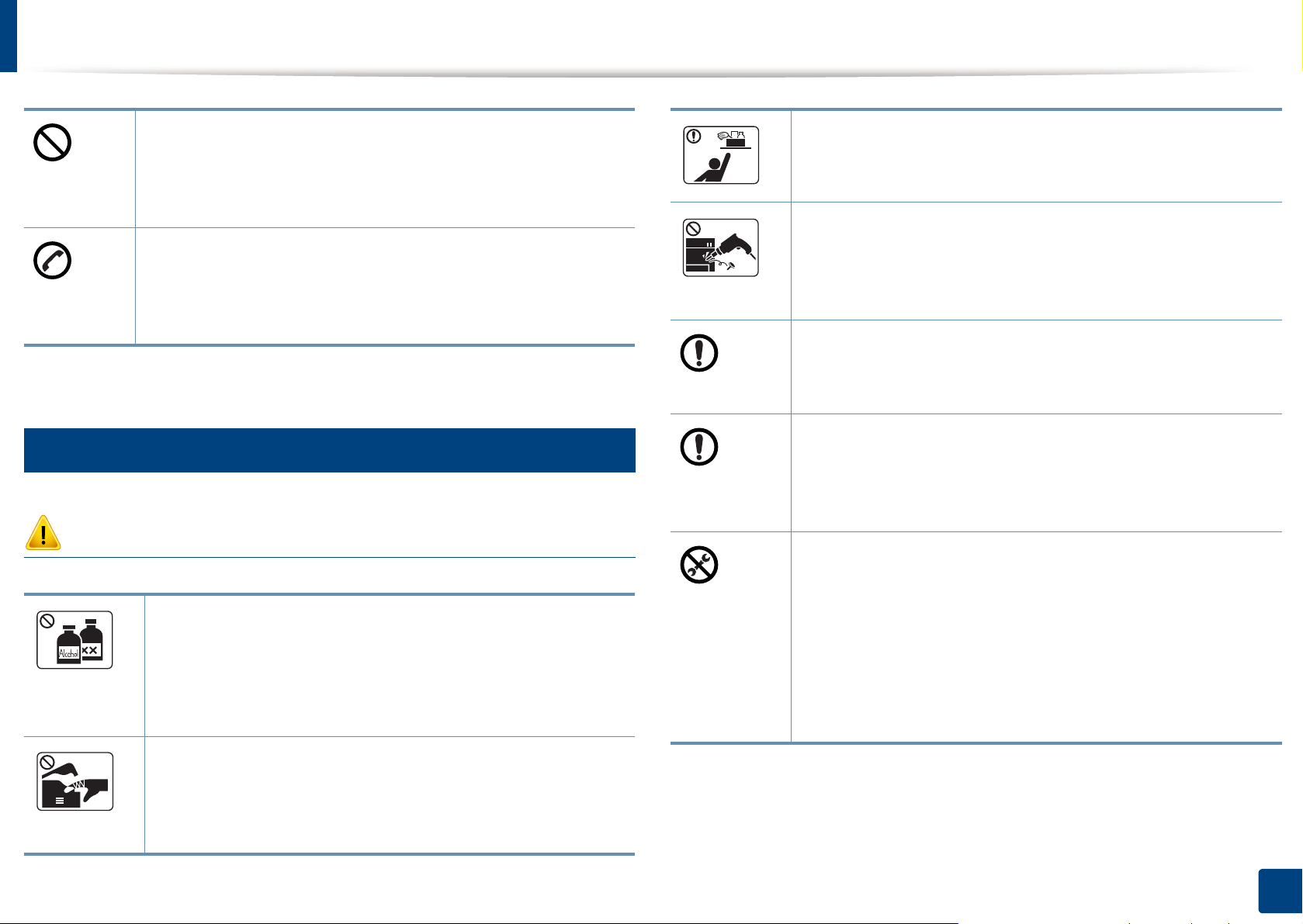
Informations en matière de sécurité
Ne branchez pas un trop grand nombre d’appareils électriques
sur une même prise murale ou sur une même rallonge.
Une prise surchargée réduit les performances et constitue une
source potentielle d’incendie et de décharges électriques.
L’appareil doit être connecté au niveau de puissance indiqué
sur l’étiquette.
En cas de doute et si vous voulez vérifier le niveau de
puissance utilisé, contactez le service d’électricité.
a. AWG : American Wire Gauge, calibrage américain normalisé des fils.
7
Entretien/contrôle
Mise en garde
Gardez les produits de nettoyage hors de portée des enfants.
Ils peuvent se blesser.
Ne démontez pas, ne réparez pas et ne remontez pas
l’appareil vous-même.
Cela pourrait endommager l’appareil. Appelez un technicien
agréé lorsque l’appareil doit être réparé.
Pour nettoyer et faire fonctionner l’appareil, respectez à la
lettre le guide d’utilisateur fourni avec l’appareil.
Dans le cas contraire, vous pourriez endommager l’appareil.
Gardez le câble dalimentation et la surface de contact de la
fiche exempts de poussière ou d’eau.
Dans le cas contraire, il y a un risque de décharge électrique
ou d’incendie.
• Ne retirez jamais les couvercles ou protections fixés avec
des vis.
Débranchez l’appareil de la prise secteur avant de nettoyer
l’intérieur. Ne nettoyez pas l’appareil avec du benzène, du
diluant pour peinture ou de l’alcool ; ne pulvérisez pas de
l’eau directement dans l’appareil.
Risque de décharge électrique ou d’incendie.
Lorsque vous effectuez une tâche dans l’appareil pour
remplacer des consommables ou nettoyer l’intérieur, ne le
faites pas fonctionner.
Vous pourriez vous blesser.
• Les unités de chauffe doivent exclusivement être réparées
par un technicien de maintenance agréé. Les réparations
effectuées par des techniciens non agréés pourraient
causer des incendies ou des chocs électriques.
• L’appareil doit exclusivement être réparé par un technicien
de maintenance Samsung.
1. Introduction
22
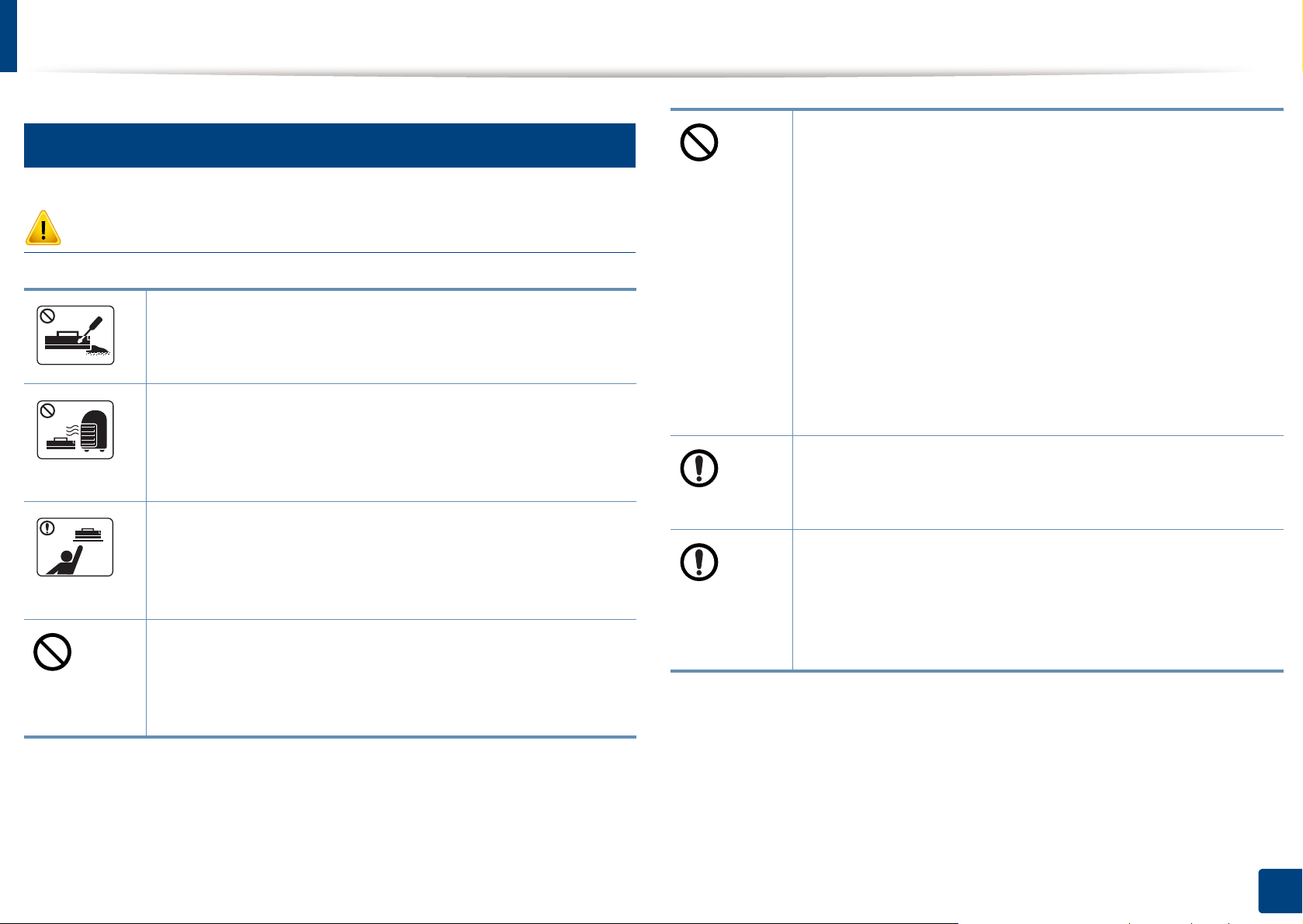
Informations en matière de sécurité
8
Pour les consommables contenant de la poussière de toner
Utilisation des consommables
Mise en garde
Ne démontez pas la cartouche de toner.
Les particules de toner peuvent être dangereuses si vous les
inhalez ou les ingérez.
Ne brûlez aucun consommable comme une cartouche de
toner ou une unité de chauffe.
(cartouche de toner, bouteille de toner vide, unité d'imagerie),
suivez les instructions ci-dessous.
• Lors de la mise au rebut des consommables, suivez les
instructions de mise au rebut. Consultez le revendeur pour
les instructions de mise au rebut.
• Ne lavez pas les consommables.
• Ne réutilisez pas une bouteilles de toner vide.
Le non-respect des instructions ci-dessus peut causer un
dysfonctionnement de l'appareil et polluer l'environnement.
La garantie ne couvre pas les dommages dus à une
négligence de l'utilisateur.
Cela pourrait provoquer une explosion ou déclencher un
incendie incontrôlable.
Lorsque vous rangez les consommables comme les
cartouches de toner, gardez-les hors de portée des enfants.
Les particules de toner peuvent être dangereuses si vous les
inhalez ou les ingérez.
L’utilisation de consommables recyclés, comme le toner,
peut endommager l’appareil.
En cas de dommage lié à l’utilisation de consommables
recyclés, des frais seront imputés.
Si du toner se dépose sur vos vêtements, n’utilisez pas d’eau
chaude pour les laver.
L’eau chaude fixe le toner sur le tissu. Utilisez de l’eau froide.
Lorsque vous changez la cartouche de toner ou que vous
retirez un papier bloqué, faites attention de ne pas vous salir
ou salir vos vêtements avec le toner.
Les particules de toner peuvent être dangereuses si vous les
inhalez ou les ingérez.
1. Introduction
23
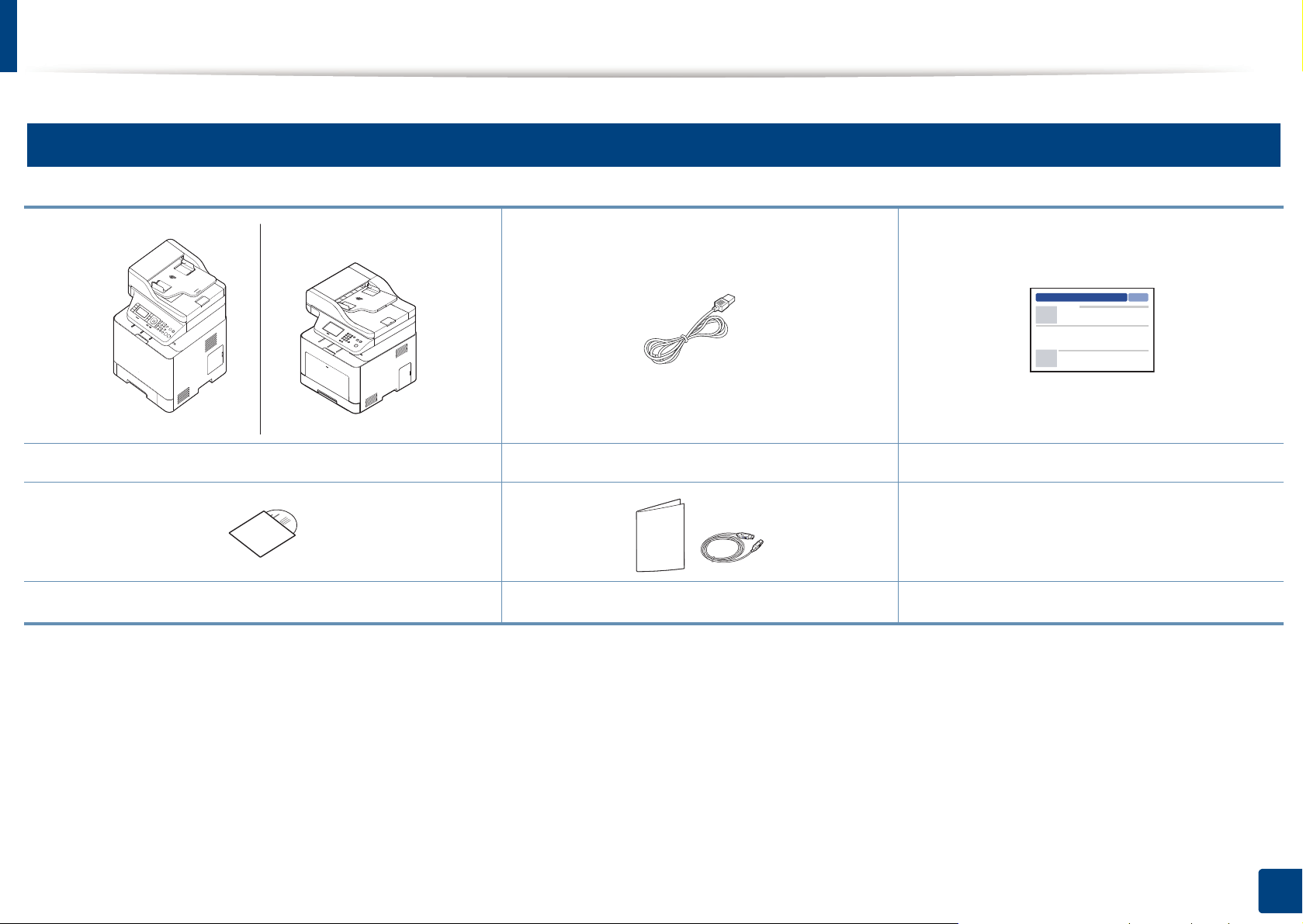
Description de l’appareil
9
Composants
Appareil Cordon d'alimentation Guide d’installation rapide
Cd du logiciel
a. Le CD du logiciel contient les pilotes d'impression, le mode d'emploi et des applications.
b. Les différents accessoires inclus avec votre appareil peuvent varier selon le pays d'achat et le modèle spécifique.
a
Accessoires divers
b
1. Introduction
24
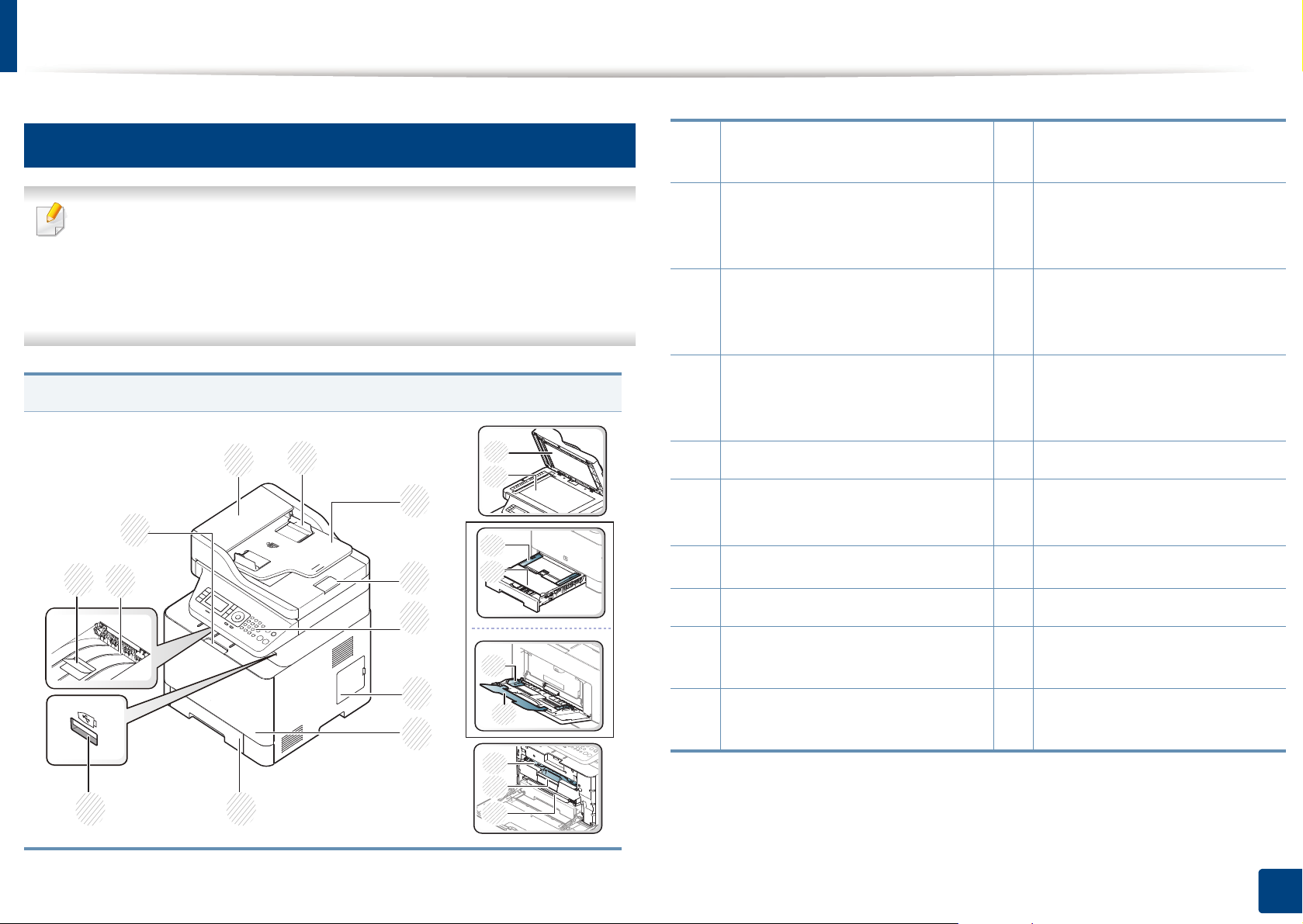
Description de l’appareil
19
20
21
10
Vue avant
• Selon le modèle, cette illustration peut différer de votre appareil. Il
existe divers types d'appareil.
• Certains composants et fonctions en option peuvent être
indisponibles en fonction du modèle ou du pays (voir «
Fonctionnalités par modèle » à la page 8).
CLX-419x series/ C186x series/CLX-626xND/ CLX-626xFD
11
10
12
1
2
3
4
5
13
14
15
16
17
1 Capot du chargeur automatique
de documents (CAD)
2 Guide de largeur du chargeur
automatique de documents
(CAD)
3 Bac d'alimentation du CAD
(chargeur automatique de
documents)
4 Réceptacle de sortie du CAD
(chargeur automatique de
documents)
5 Panneau de commande 16 Chargeur manuel
6
G
Trappe d’accès à la carte
électronique
7
Capot avant
8 Bac 1 19 Cartouche de toner
9
Port mémoire USB
12
Poignée du capot avant
13
Capot du scanner
14
Vitre d’exposition
15 Guides de largeur du papier
du chargeur manuel
17 Guides de largeur papier sur
un bac papier polyvalent
18
Support polyvalent
20 Poignée de la cartouche de
toner
a
a
9
8
6
7
18
10
Bac de sortie
21 Courroie de transfert
intermédiaire (ITB)
1. Introduction
25

Description de l’appareil
11
Réceptacle de sortie du
chargeur de documents
a. CLX-626xND/ CLX-626xFD uniquement.
b. C186xW uniquement.
CLX-626xFR/CLX-626xFW
14
12
13
15
11
1
10
2
9
22
Onglet NFC
à proximité du champ)
22
16
17
3
18
4
5
19
6
20
7
21
8
22
23
b
(Communication
1 Capot du DADF (chargeur
automatique de documents
13
Bac de sortie
recto-verso)
2 Guide de largeur du DADF
(chargeur automatique de
documents recto-verso)
3 Bac d'alimentation du DADF
(chargeur automatique de
14
Réceptacle de sortie du
chargeur de documents
15
Poignée du capot avant
documents recto-verso)
4 Réceptacle de sortie du DADF
(chargeur automatique de
16
Capot du scanner
documents recto-verso)
5 Panneau de commande 17 Vitre d’exposition
6 Trappe d’accès à la carte
électronique
18 Guides de largeur papier sur un
bac papier polyvalent
7 Capot avant 19 Support polyvalent
8 Bac 1 20 Cartouche de toner
9
Bac optionnel
a
10 Ouverture par poussée du bac
polyvalent
11
Bac polyvalent
21 Poignée de la cartouche de
toner
22 Courroie de transfert
intermédiaire (ITB)
23 Trappe d'accès aux bourrages
papier recto-verso
12 Port mémoire USB
a. Il s’agit d’une fonctionnalité en option. CLX-626x series uniquement.
1. Introduction
26
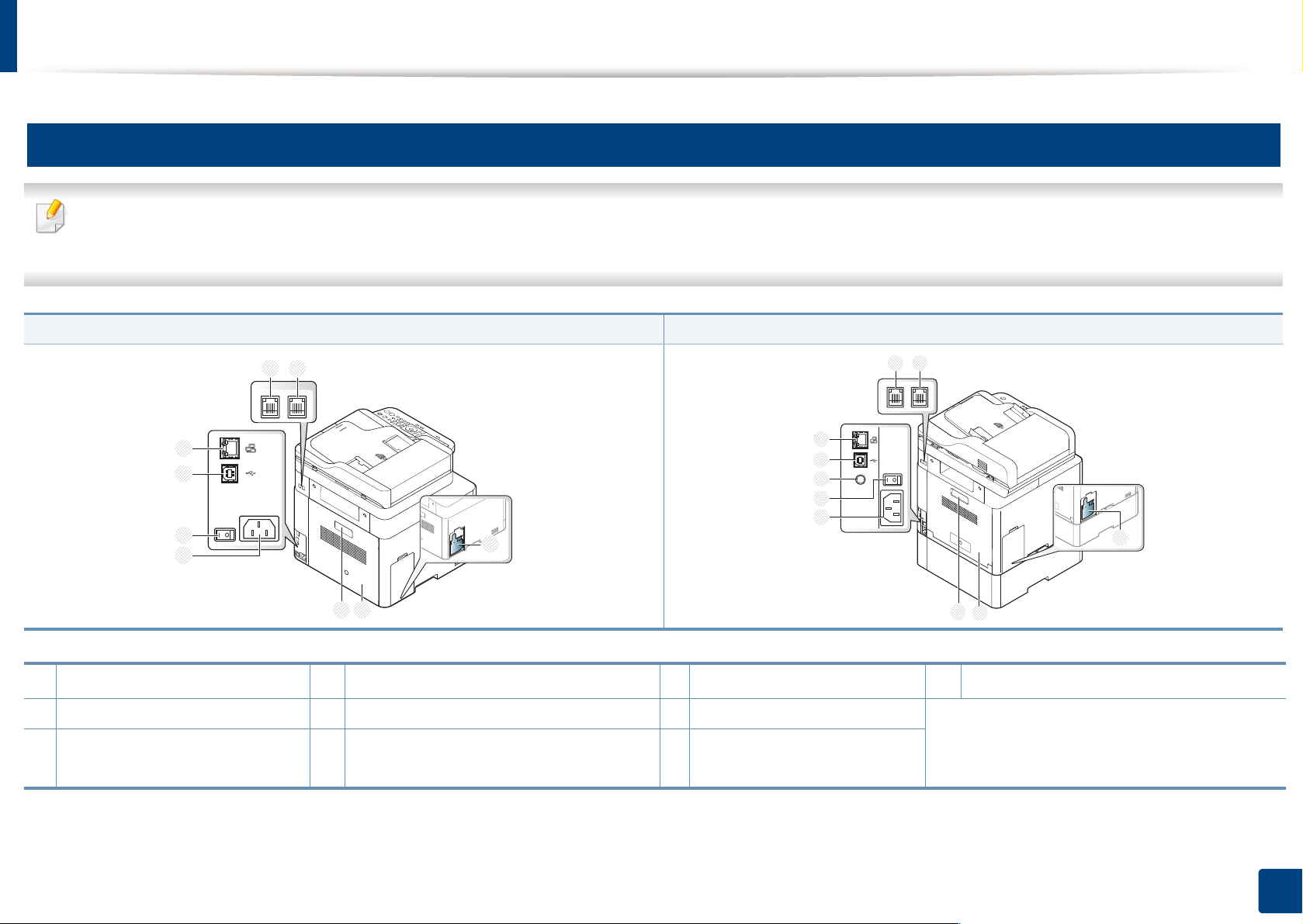
Description de l’appareil
23
7
8
5
4
9 10
1
11
Vue arrière
• Selon le modèle, cette illustration peut différer de votre appareil. Il existe divers types d'appareil.
• Certains composants et fonctions en option peuvent être indisponibles en fonction du modèle ou du pays (voir « Fonctionnalités par modèle » à la page
8).
CLX-419x series/C186x series CLX-626x series
9 10
8
7
6
5
4
1
1
1
Récupérateur de toner usagé
4
Prise d’alimentation
7
Port USB
b
2 Capot arrière 5 Interrupteur d'alimentation 8 Port réseau
3
Poignée du capot arrière
6 Port 5 V pour le connecteur parallèle
IEEE 1284B
ab
a. Il s’agit d’une fonctionnalité en option. CLX-626x series uniquement.
b. Le connecteur parallèle IEEE 1284B optionnel peut être utilisé en connectant à la fois le port USB et le port de sortie 5 V.
c. CLX-419xFN/CLX-419xFW/C186xFW/CLX-626xFD/CLX-626xFR/CLX-626xFW uniquement.
9 Prise de ligne téléphonique
(LINE)
c
3
2
10
Prise téléphonique d'extension (EXT.)
1. Introduction
c
27
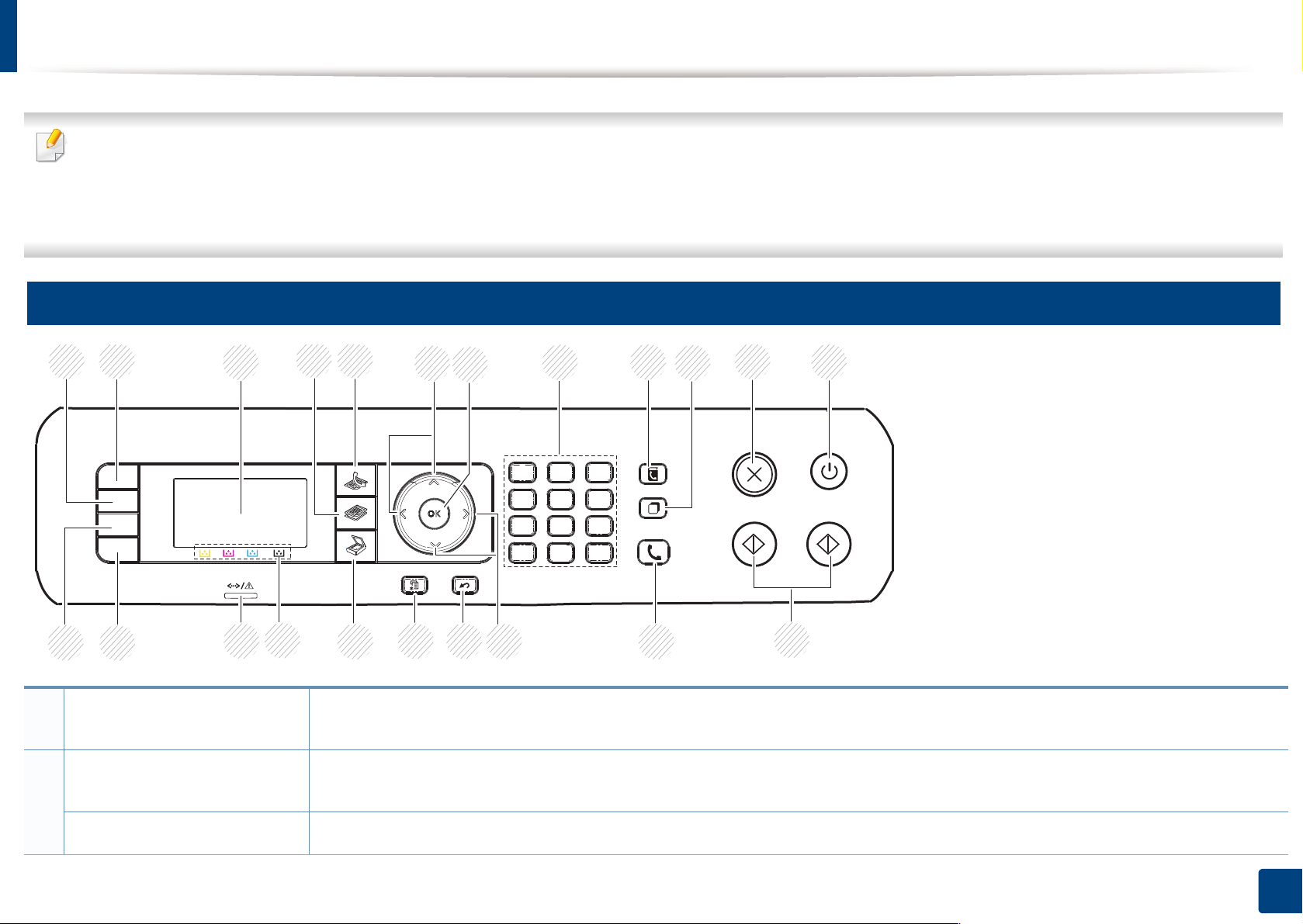
Vue d’ensemble du panneau de commande
6
12
2
1
3
4
5 6
7
8 9 10 11
20
19
18
17
16
15 14
21
13
• Selon le modèle, ce panneau de commande peut différer de celui de votre appareil. Il existe différents types de panneaux de commandes.
• Certains composants et fonctions en option peuvent être indisponibles en fonction du modèle ou du pays (voir « Fonctionnalités par modèle » à la page
8).
• Certains boutons peuvent ne pas être fonctionnels selon le mode (copie, télécopie, ou numérisation).
12
Type A(CLX-419xN/ CLX-419xFN/ CLX-626xND/CLX-626xFD/ CLX-626xFR)
1
Contraste
2
Duo Copie
Numériser vers
Permet de régler la luminosité de manière à obtenir une copie plus lisible lorsque l’original comporte des inscriptions claires
ou des images sombres.
a
Vous permet de copier les deux faces d’un document officiel, par exemple un permis de conduire, sur une même page (voir
« Copie de type carte d’identité » à la page 84).
b
Permet d'envoyer des données numérisées.
1. Introduction
28
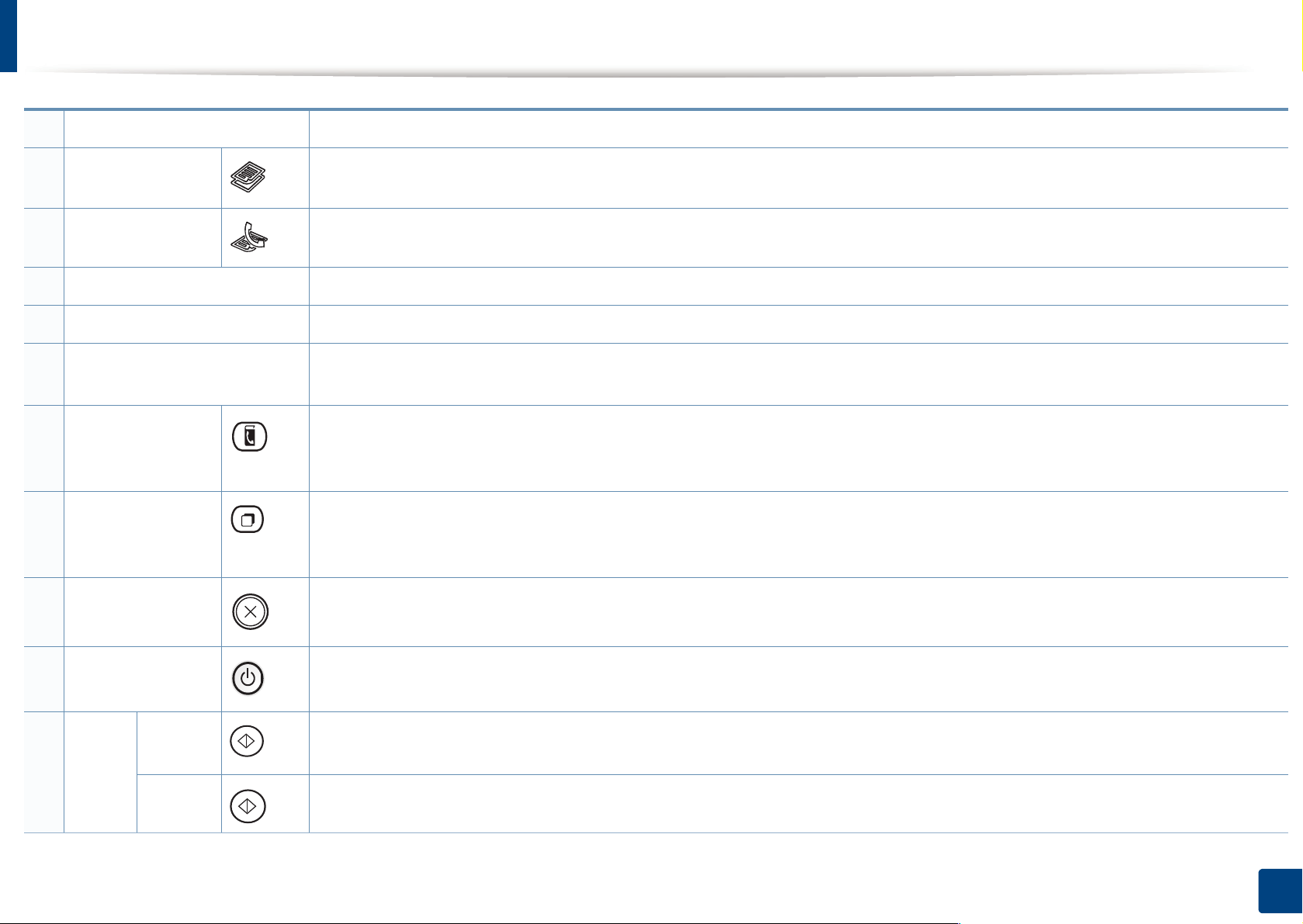
Vue d’ensemble du panneau de commande
3 Écran d’affichage Permet d’afficher l’état de la tâche en cours et des messages.
4
Copier
5
Télécopie
6 Flèches Permettent de faire défiler les options disponibles dans le menu sélectionné et d’augmenter ou de diminuer des valeurs.
7 OK Permet de confirmer la sélection à l’écran.
8
Clavier numérique
9 Répertoire Vous permet d’enregistrer les numéros de télécopie fréquemment utilisés ou de rechercher des numéros de télécopie
10
Bis/Pause
11
Arrêter/Suppr.
a
a
a
Permet de passer au mode Copie.
Permet de passer au mode Télécopie.
Permet de composer un numéro ou de saisir des caractères alphanumériques (voir « Lettres et chiffres du clavier » à la
page 316).
enregistrés (voir « Enregistrement d’adresses électroniques » à la page 314 ou « Configuration du répertoire de télécopie
» à la page 317).
En mode prêt, cette touche permet de recomposer le dernier numéro de télécopie ou de téléphone du dernier appelant ; en
mode édition, elle permet d’insérer une pause (-) dans un numéro de télécopie (voir « Recomposition du numéro de
télécopie » à la page 349).
Permet d'arrêter l'opération en cours.
12
Marche/Sortie
de veille
13
Départ
Couleur
Noir
Permet d'allumer ou d'éteindre l'appareil, ou de le rallumer lorsqu'il se trouve en mode d'économie d'énergie. Si vous devez
éteindre l'appareil, appuyez sur ce bouton pendant plus de 3 secondes.
Permet de lancer une tâche d'impression en couleur.
Permet de lancer une tâche d'impression en noir et blanc.
1. Introduction
29

Vue d’ensemble du panneau de commande
14
Ligne
15
Arrière
16
Menu
17
Numériser
18
Couleurs de
toner
19 Voyant Statut Permet d’afficher l’état de l’appareil (voir « Présentation du voyant statut » à la page 146).
20
Eco
a
a
Lorsque vous appuyez sur cette touche, vous pouvez entendre la tonalité. Saisissez un numéro de télécopie. Ceci est
similaire à l'utilisation du haut-parleur pour effectuer un appel (voir « Réception manuelle en mode Téléphone » à la page
355).
Permet de revenir au menu supérieur.
Permet d'accéder aux menus et de parcourir les menus disponibles (voir « Présentation des menus » à la page 38).
Permet de passer au mode Numérisation.
Affichez l’état de chaque cartouche de toner. Si la cartouche de toner est presque vide ou doit être remplacée, le voyant
d'état s'allume en rouge et le message s'affiche. Cependant, la flèche indique la couleur de toner concernée ou dont la
cartouche doit être remplacée (voir « Messages relatifs à la cartouche de toner » à la page 150).
Permet d'activer le mode économique pour réduire la consommation de toner et de papier uniquement pendant l'impression
et la copie à partir d'un PC (voir « Impression économique » à la page 77).
21
Connexion USB
a. CLX-419xFN/ CLX-626xFD/ CLX-626xFR uniquement.
b. CLX-419xN/ CLX-626xND uniquement.
Permet d’imprimer directement les fichiers stockés sur un périphérique mémoire USB inséré dans le port USB situé à l’avant
de votre appareil.
1. Introduction
30
